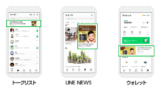「LINE公式アカウントって個人でも開設できるのかな?」
「法人で開設する場合、何か必要なものはあるのかな?」
「アカウントはどうやって作成すればいいんだろう?」
このように悩む人もいるハズ。
まず、LINE公式アカウントは個人・法人関係なく誰でも10分程度で開設できます。
なお開設するだけなのであれば、法人であっても特別に必要なものはありません。
個人同様に必要事項を入力さえすれば、その日のうちに開設することができます。
この機会にぜひ作ってみてくださいね。
しかしそうはいっても、「簡単なのはわかったけど、結局どうやって作ればいいんだ?」と思う人もいるハズ。
そこでこの記事では、LINE公式アカウントの開設方法・機能・使い方・友だち(お客様)を効率よく増やす方法などをご紹介します。
LINE公式アカウントに関する知識や経験が0の人でも理解できるよう、動画や豊富な画像を用いてイチから丁寧に解説しています。
ぜひ参考にしてくださいね。
・LINE公式アカウントの開設方法
・LINE公式アカウントを使うメリット
・LINE公式アカウントと一般的なLINEアプリとの違い
・LINE Business IDの作成方法
・LINE公式アカウントの使い方
・友だちを効率よく増やす方法
・無料プランから有料プランに切り替える方法
LINE公式アカウントを開設する方法|動画版
LINE公式アカウントを始める方法について動画で解説しました!
LINE公式アカウントのメリットから、始めるための具体的な手順について解説していますので、是非チェックしてみてください!
またLINE公式アカウントの開設方法も以下の動画にて解説しております。
法人・個人事業主でLINE公式アカウントの開設を検討している方は、ぜひ一度チェックしてみてくださいね。
もちろん、LINE公式アカウントは個人で開設することも可能です。
副業でLINE公式アカウントを利用してみたい人も確認してみてください。
なお、LINE公式アカウントの開設方法は、記事の中盤にもテキストとスクリーンショット画像で丁寧に解説していますので参考にしてください。
LINE公式アカウントは個人でも開設できる
まずはLINE公式アカウントの基本情報を解説します。
- LINE公式アカウントは個人でも開設できる
- LINE公式アカウントはビジネスに特化したアカウント
- LINE公式アカウントとLINEアプリの違いは機能数
LINE公式アカウントは個人でも開設できる
LINE公式アカウントは個人でも開設できます。
開設時に特別な条件や審査がまったくないからです。(認証済みアカウントには審査あり)
それどころか3分程度で、即日で開設できます。
もしもLINE公式アカウントを自分のビジネスに取り入れるか検討しているのであれば、とりあえず開設だけでもしておくとよいでしょう。
ただしLINE公式サイトによると、以下に該当するカウントはアカウントを運用できない・停止されるおそれがあります。
お客様が以下の各号の一に該当すると当社が判断した場合は、アカウントの種別にかかわらず、本サービスをご利用いただけません。あらかじめご了承ください。
・犯罪に使用されるおそれのある商品またはサービスの提供を行っている法人・団体・個人
・不法行為または犯罪行為を構成しまたは助長するおそれのある法人・団体・個人
・他人の個人情報、登録情報、利用履歴情報などの違法または不正な売買・仲介・斡旋等を行っている法人・団体・個人
・法令または公序良俗に反する行為を行っている若しくは行うおそれのある法人・団体・個人
・利用規約第18条に定める禁止行為を行っていると当社が判断する法人・団体・個人
・その他当社が本サービスの利用が不適当であると判断する法人・団体・個人
(LINEユーザーに不利益を被らせる可能性のある法人・団体・個人、当社の信用
若しくは評判に悪影響を与える可能性のある法人・団体・個人、当社をクレームや
紛争等に巻き込む可能性のある法人・団体・個人などが含まれますが、これらに限られません)3)ご利用いただけない業種・業態、商品・サービス
当社ポリシーにより、全部もしくは一部に関わらず、下記に該当すると当社が判断した場合、アカウントの提供を認めない、又はアカウントの提供を停止し、本サービスにかかる契約を解除する等の措置をとらせていただくことがあります。あらかじめご了承ください。
なお、以下はあくまで一例であり、記載のないケースにおいても、本サービスの利用をお断りすることがあります。あらかじめご了承ください。〇医療
【商品・サービス】
医薬品など
【掲載できないケース】
・日本国内で未承認の医薬品等
・医薬品等の個人輸入代行〇出会い
【商品・サービス】
出会いの機会・場所を提供するもの
【掲載できないケース】
出会い喫茶、出会いバー、テレクラ、ライブチャット、インターネット異性紹介事業(出会い系サイト・アプリを含む)〇アダルト
【商品・サービス】
アダルト関連店舗・サービス
【掲載できないケース】
・性風俗店
例:ソープランド、ファッションヘルス、デリバリーヘルス、セクキャバ、ハプニングバー、SMクラブ・バー、出張ホスト、回春エステ、ストリップ劇場、ピンク映画館、膝枕耳かき店
・アダルトショップ
例:アダルトDVDショップ、アダルト書店、アダルトグッズ取扱店
・その他店舗・サービス
例:メンズエステ、女性専用マッサージ、JKビジネス、添い寝・洗体【商品・サービス】
アダルトコンテンツ
【掲載できないケース】
青少年の保護育成上好ましくない、性表現を含むコンテンツ
例:アダルトビデオ・DVD・映画・番組・動画配信、書籍・雑誌・コミック、ゲーム・アプリ・インターネットサイト・掲示板等【商品・サービス】
その他アダルト
【掲載できないケース】
・アダルト関連店舗・サービスに関する情報提供
・風俗・ライト風俗・メンズエステ等に関する求人情報提供
・精力剤、媚薬、性行為・性機能に言及する健康食品・化粧品等〇ネット関連ビジネス
【商品・サービス】
情報商材
【掲載できないケース】
「儲かる/儲ける」等の内容を謳って集客し、メールマガジン登録、動画・DVD販売やセミナー開催等へ誘導するもの【商品・サービス】
能力開発商材
【掲載できないケース】
「◯◯するだけ」等、消費者が簡単に始められるような内容を謳って、メールマガジン登録、動画・DVD販売、セミナー開催等へ誘導するもの【商品・サービス】
リアルマネートレーディング(RMT)
【掲載できないケース】
・アプリやオンラインゲームなどのアカウント、キャラクター、仮想通貨等を現実の通貨に換金できるサイト・サービス〇連鎖販売取引
【商品・サービス】
ねずみ講、マルチ商法・MLM、ネットワークビジネス
【掲載できないケース】
・連鎖販売取引およびこれらに類する業態で営業を行うもの
・無限連鎖講(いわゆるねずみ講)へ勧誘、または紹介するもの【商品・サービス】
霊感商法、モニター商法等
【掲載できないケース】
・人間の不安・不幸・射幸心につけ込んで商品等を販売するもの
・違法とされる営業方法で商品等を販売するもの
・科学的な根拠が乏しい商品等を販売するもの〇クレジットカード現金化
【商品・サービス】
ショッピング枠の現金化サービス
【掲載できないケース】
商品やサービスの代金を後払いするために設定されているクレジットカードの
ショッピング利用可能枠を換金する目的で利用するサービス〇ギャンブル
【商品・サービス】
カジノ
【掲載できないケース】
換金可能なカジノ・オンラインカジノサービス【商品・サービス】
その他ギャンブル
【掲載できないケース】
違法ギャンブルサービス〇個人情報
【商品・サービス】
個人情報販
【掲載できないケース】
氏名、性別、生年月日等の個人を識別する情報の販売〇模倣品・海賊版
LINE公式アカウントガイドライン|2)ご利用いただけないお客様(2023年11月16日時点)
【商品・サービス】
模倣品・海賊版
【掲載できないケース】
・芸能人・キャラクター等の模倣品・海賊版・非公式グッズ販売
・当社キャラクターの不正利用
つまり未認証アカウントの開設に特別な条件はないのですが、認証済アカウントにする・LINE公式アカウントを運用する際には一定の条件があるということです。
そのため個人で開設した後に、運用次第ではアカウントを凍結されるかもしれません。
LINE公式アカウントを運用する際は、上記ガイドラインを遵守してくださいね。
認証済アカウントに関する詳細は後述します。
LINE公式アカウントはビジネスに特化したアカウント
そもそもLINE公式アカウントとは、LINE上で個人や企業が宣伝のために、友達登録者に向けて様々な情報を届けられるサービスです。
いわば、ビジネスに特化したアカウントと言えるでしょう。
そんなLINE公式アカウントを使えば、月間利用者数が9,500万人もいるLINE上にて販促活動を行えます。
月間9,500万人※が利用するLINE
LINE for Business|LINEが提供する法人向けサービス(2023年11月16日時点)
普段、家族や友人らとのやり取りに使うLINE上で活動できるため、開封率が高く、宣伝や販促に大きな効果をもたらします。
また、メッセージ配信やタイムラインへの投稿、1:1のチャット機能を通してコミュニケーションをとることができます。
さらに販促のために、クーポンやショップカードを発行したり、リサーチ機能によりお客様の要望、ニーズを調べることも可能なのです。
ビジネスを行っている人は、是非LINE公式アカウントを開設してみてくださいね。
余談になりますがLINEには元々、中小企業向けのサービスとしてLINE@(ラインアット)が、大企業向けのサービスとしてLINE公式アカウントがありました。
それらが2019年4月に統合されて、現在のLINE公式アカウントとなったのです。
ちなみにLINE公式アカウントはネット上で様々な呼ばれ方をしています。
- LINE for Business
- LINE法人アカウント
- LINEビジネスアカウント
LINE公式アカウントはこのように、様々な名称で呼ばれています。ややこしいですよね。
しかし、どれも結局はLINE公式アカウントを指します。
各メディアで上記の名称を見つけたときは、LINE公式アカウントのことだと思えばOKです。
LINE公式アカウントとLINEアプリの違いは機能数
LINE公式アカウントと普段コミュニケーションツールとして使う『一般的なLINEアプリ(個人アカウント)』とは全くの別物です。
実際に、それぞれのサービスで専用のアプリが開発されています。
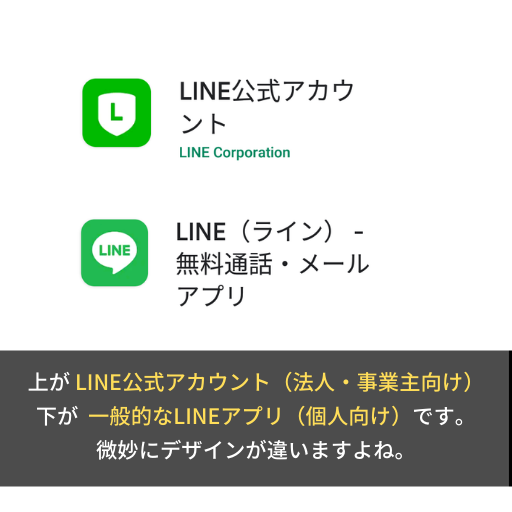
別々のアプリからログインし使用することからも、それぞれ別のツールであることがわかります。
それぞれの機能を省みると、LINE公式アカウントはどちらかというと『法人・事業主向け』、一般的なLINEアプリは『個人のプライベート向け』と言えます。
覚えておきましょう。
また、LINE公式アカウント(法人・事業主向け)と個人で使われることの多い一般的なLINEアプリ(個人向け)では、使える機能に大きな差があります。
具体的には以下の通りです。
| 機能名 | LINE公式アカウント (法人・事業主向け) | 一般的なLINEアプリ (個人向け) |
|---|---|---|
| 手動送信(チャット) | 〇 | 〇 |
| 自動返信 | 〇 | ‐ |
| キーワード返信 | 〇 | ‐ |
| ランダム返信 | 〇 | ‐ |
| LINE VOOM | 〇 | 〇 |
| セグメント配信 | 〇 | ‐ |
| ポイントカード作成 | 〇 | ‐ |
| クーポン作成 | 〇 | ‐ |
| 抽選機能 | 〇 | ‐ |
| LINE広告との連携※ | 〇 | ‐ |
| LINE予約受付※ | 〇 | ‐ |
| Messaging API※ | 〇 | ‐ |
| LINE Beacon※ | 〇 | ‐ |
| LINE ログイン※ | 〇 | ‐ |
| LINE マーケットプレイス※ | 〇 | ‐ |
| 友だち追加広告※ | 〇 | ‐ |
※はオプションです
友だち追加目的のLINE広告は認証済アカウントでしか利用できません。
このように使える機能に大きな差があります。
個人で使われることが多い一般的なLINEアプリ(個人アカウント)では、チャットとVOOM機能しか使えません。
しかしその一方で、LINE公式アカウントには様々な機能がありますよね。
しかも自動返信やキーワード返信に至っては、なんと無料で利用することができます!
相手からのメッセージに自動返信できる機能が無料で使えるなんて、とてもお得ですよね。
このことから、ビジネスに活かしたいのであればLINE公式アカウント(法人・事業主向けアプリ)を使うとよいでしょう。
一般的なLINEアプリ(個人向け)に関してはプライベート専用にして、使い分けてくださいね。
LINE公式アカウントの開設メリットは6つ
LINE公式アカウントを開設するメリットは6つあります。
- Eメールよりも到達率が高い!
- メールマガジンよりも登録方法が簡単
- チャットで直接アプローチできる
- 無料で多くの機能が使える
- リアルタイムで情報配信できる
- 集客・教育・セールスを自動化できる
Eメールよりも到達率が高い!
LINE公式アカウントで送信したメッセージは、Eメールに比べて到達率が高い傾向にあります。
Eメールだと『迷惑メールフォルダ行き』になるおそれがあり、ターゲットにメッセージが届かないことがありますよね。
その一方でLINEには迷惑メールフォルダがありません。
そのためブロックでもされない限り、LINE公式アカウントから発したメッセージは、ほぼ100%の確率で友だち(お客様)に届くのです。
コレは従来のメルマガでは考えられなかった大きなメリットです。
多くの人がこのメリットに気づいたことで、たくさんの人がLINE公式アカウントを利用するように。
その結果、LINE公式アカウントは広く普及し始めたのです。
メールマガジンよりも登録方法が簡単
LINE公式アカウントはG-mailなどといった一般的なメールマガジンよりも登録方法がシンプルです。
そのため、登録画面からの離脱率が従来のメールマガジンよりも低いと言われています。
そもそも従来のメルマガでは登録してもらう際、ターゲットに自分のメールアドレスを入力してらわなければなりませんでした。
コレを面倒に思う人は多かったハズ。
しかしLINE公式アカウントならそんな手間はありません。
たったの2ステップで登録ができるのです(しかも入力項目はなし)。
具体的な手順は以下の通り。
- 緑色の四角いボタン『友だち追加』をクリック
- 表示された画面で『はい』をクリック
これで登録が完了です。
簡単ですよね。
登録方法をここまでシンプルにしたことで、離脱率を下げることに成功したのでしょう。
コレもとても大きなメリットです。
チャットで直接アプローチできる
友だち(お客様)にチャットで直接アプローチできるのも魅力です。
個人別にアプローチすることで、キメ細かい対応が可能となります。
また、LINE公式アカウントのチャット画面は、一般的なLINEアプリ(個人アカウント)のそれと全く同じです。
そのため、まるで友人と会話をするかのように個人ごとにアプローチできるのです。
つまり、気軽なやり取りがしやすいわけですね。
ターゲットと気軽なやり取りを促進できるツールは現時点ではなかなかありません。
これも大きなメリットと言えるでしょう。
なおチャットに関する情報は以下の記事にて解説していますので、参考にしてください。
無料で多くの機能が使える
LINE公式アカウントは無料で多くの機能が使えます。
一般的なLINEアプリ(個人アカウント)では、手動送信(チャット)とLINE VOOMぐらいしか使えません。
しかし、LINE公式アカウントであればこの2つに付け加えて以下のような機能が無料で使えます。
- 自動送信
- 自動返信
- 一斉配信
- クーポン機能
これらが無料で使えます。
これらがタダで使えるのは、とても魅力的ですよね。
ちなみに、LINE公式アカウントでできることは以下の記事にて丁寧に解説しています。
リアルタイムで情報配信できる
LINE公式アカウントであればリアルタイムで情報配信できます。
メッセージを作成後、すぐに配信できるからです。
そもそも、情報配信の方法はいくつもあります。
オンラインであればPRTIMES、オフラインであれば広告や雑誌などがその代表例。
しかしこういった宣伝方法では審査・確認・修正があります。
そのため、作成してから1週間後に掲載されることがほとんど。
仮に一発で審査に通ったとしても、即日で配信されることはほとんどありません。
そのため従来の情報配信では、作成~掲載されるまでにかなりのタイムラグがあったのです。
しかしLINE公式アカウントでの情報配信であれば、そのようなことはありません。
自社アカウント内で情報配信することにより、無駄な審査・確認がないからです。
上司に確認を取り、OKが出ればすぐに配信できます。
「スピーディーに情報配信したい・情報に希少価値があるうちに伝えたい」というときは、LINE公式アカウントがおすすめです。
集客・教育・セールスを自動化できる
LINE公式アカウントであれば集客・教育・セールスを自動化できます。
そのために必要な機能とツールが、LINE公式アカウントにはすべてそろっているからです。
具体的に挙げると以下の通り。
| 行うこと | 必要なモノ・機能 | 具体例 |
|---|---|---|
| 集客 | 広告 | LINE広告 |
| 教育・セールス | メッセージの自動送信 自動返信 | ステップ配信 自動応答機能 |
まず、LINE広告を使えば集客を自動化できます。
一度でも作成・掲載してしまえば、後はほったらかしでもOK。
あなたの代わりに、LINE広告に記載した文字・画像・動画が24時間年中無休で集客をしてくれます。
そして教育・セールスの段階でも、ステップ配信・メッセージの自動返信機能が備わっているLINE公式アカウントであれば自動化が可能です。
ステップ配信・自動返信機能がアプローチ・対応をすべて実行してくれます。
そもそもLINE公式アカウントの場合ですと、数万人もの友だち(顧客)が登録することも珍しくありません。
そのため、手動で友だち全員にセールス・対処するのは絶対に無理です。
そうなりますと、せっかく友だち登録をされたのに取りこぼしが発生します。
これではもったいないですよね。
せっかくLINE公式アカウントを使うのであれば、ステップ配信・自動応答機能は必ず使ってください。
業務を自動化・効率化でき、商品開発やセミナーなど売り上げに直結する業務に集中できます。
その結果、売り上げ・利益率を大きく改善できます。
LINE公式アカウントの料金を解説
ここではLINE公式アカウントの料金に関して解説します。
- LINE公式アカウントの料金プラン
- 有料プランへのアップグレード方法は?
LINE公式アカウントの料金プラン
LINE公式アカウントには無料プラン・有料プランがあります。
具体的には以下の通りです。
| 項目 | フリープラン | ライトプラン | スタンダードプラン |
| 月額使用料 | 無料 | 5,000円 | 15,000円 |
| 無料メッセージ の送信可能数 | 200通/月間 | 5,000通/月間 | 30,000通/月間 |
| 追加メッセージ の可否 | 不可 | 不可 | 可能 (~3円/単価) |
このようにライトプランとスタンダードプランであれば、200通/月間以上のメッセージを送れます。
友だちの登録者数が増え、200通/月間以上のメッセージ配信が必要になったときは、ライトプランもしくはスタンダードプランの有料プラン利用を検討してみてくださいね。
なお、LINE公式アカウントの利用料金に関しては以下の記事で解説しています。
参考にしてくださいね。
有料プランへのアップグレード方法は?
認知率とCVRを向上させ続けた結果、友だち(お客様)の数が激増します。
そうすると、無料プランではすべての人にメッセージを配信できないかもしれません。
上述しましたように、無料プランでは『200通/月間』しかメッセージを配信できないからです。
しかも追加メッセージは不可。
コレでは不便ですよね。
そんなときは有料プランを使ってみましょう。
有料プラン(ライトプラン・スタンダードプラン)であれば、送信可能なメッセージ数が増え、スタンダートプランでは追加メッセージも可能になりますよ。
無料プランから有料プランへ切り替える方法は以下の通りです。
- 画面右上の設定を選択
- ページ下段の『プラン変更』を選択
- 画面右上『お支払い方法を登録』を選択
- 希望するプランの『アップグレード』を選択
1.画面右上の設定を選択
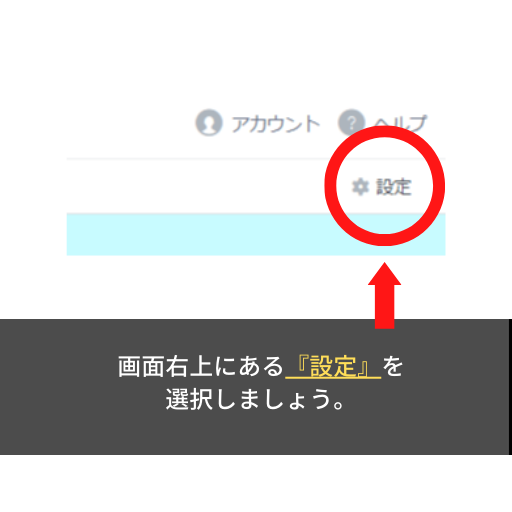
まずは画面右上にある設定を選択し、『アカウント設定』の画面を開きましょう。
2.ページ下段の『プラン変更』を選択
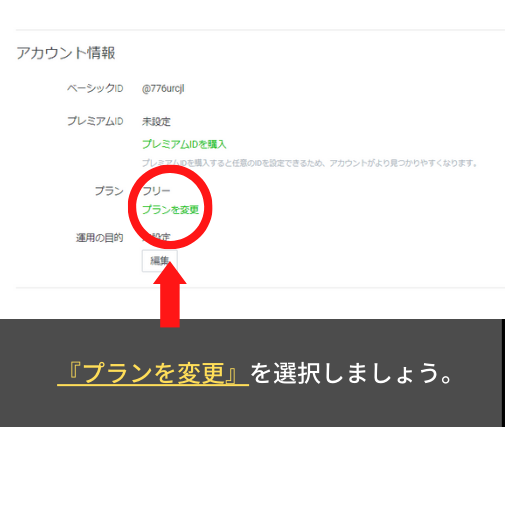
アカウント設定画面を下にスクロールすると、緑文字の色で記された『プランを変更』という文字があります。
それを選択しましょう。
3.画面右上『お支払い方法を登録』を選択
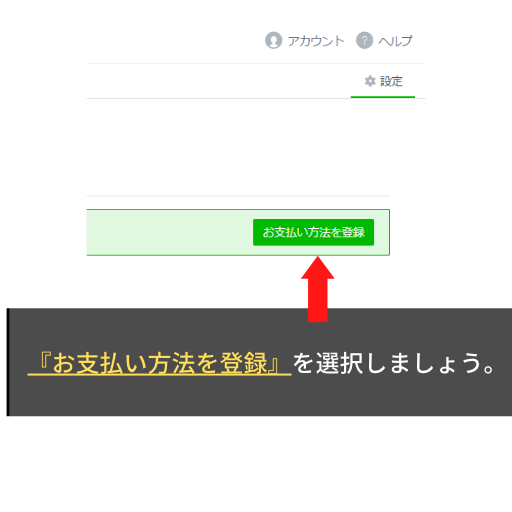
支払い方法を登録していない場合は、『お支払方法を登録』を選択しましょう。
そして支払い方法を登録してください。
ただし、支払い方法を選択すると、LINEアカウントと連携するか否かを聞かれます。
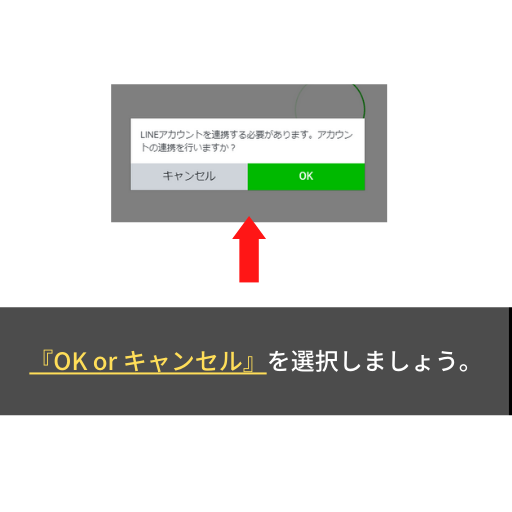
ここで『OK』を押せば支払い方法を登録することができます。
都合が悪い場合は『キャンセル』を押しましょう。
ちなみに、LINE公式アカウント有料プランの支払い方法は3つあります。
✓ LINE Pay
✓ クレジットカード
✓ 請求書払い(認証済アカウントのみ選択可能)
このなかから、あなたにとって都合の良い支払い方法を選んでくださいね。
4.希望するプランの『アップグレード』を選択
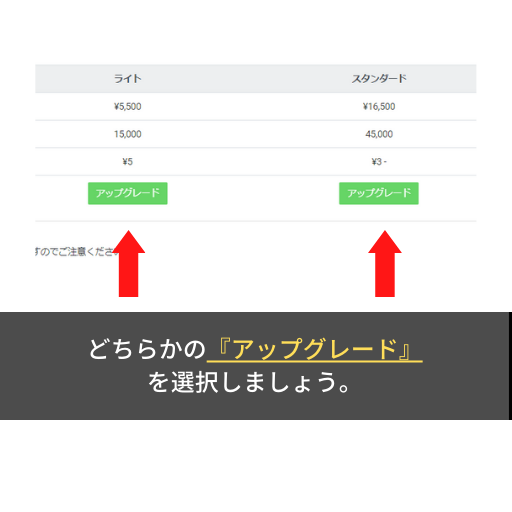
希望するプランの『アップグレード』を選択しましょう。
そうすれば、有料プランに切り替えることができますよ。
LINE公式アカウントの開設方法(WEB版)
LINE公式アカウントは、パソコンならWEB上から作成することができます。
具体的な手順は以下の通り。
- LINE for Business のログインページにアクセス
- 『アカウント作成』をクリック
- 作成方法をクリック
- メールアドレスを入力
- 『登録画面に進む』をクリック
- 名前とパスワードを入力
- 『登録』をクリック
- 『サービスに移動』をクリック
- 『LINE公式アカウントを作成』をクリック
- 必要情報を入力
- 『完了』をクリック
- 『あとで認証を行う(管理画面に移行)』をクリック
- 『同意』をクリック
LINE for Business のログインページにアクセス
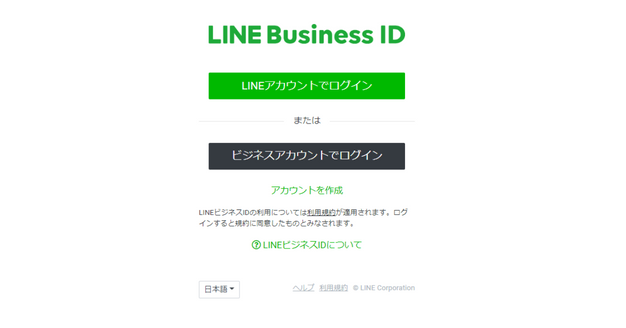
まずはLINE公式アカウントのログインページにアクセスしてください。
『アカウント作成』をクリック
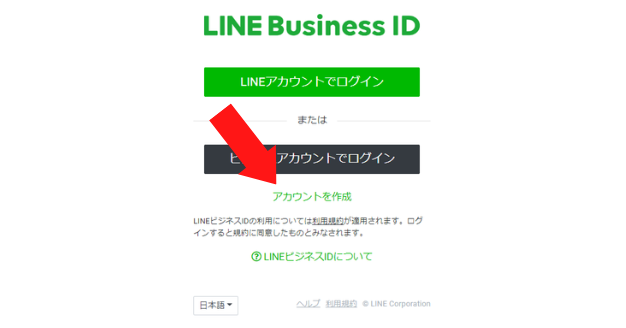
緑色の文字で表示されている『アカウント作成』をクリックしましょう。
作成方法をクリック
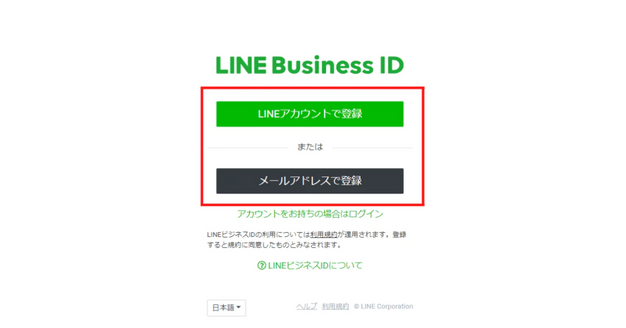
LINE公式アカウント(およびLINE Business ID)を作成する方法を選んでください。
具体的に言いますと、現在所持している通常のLINEアカウントで作るか、メールアドレスで作成するかを選べます。
もしも自分自身のLINEアカウントとLINE Business IDを紐づけたくないのであれば、メールアドレスで登録も可能です。
LINEアカウントで登録する場合は上記のように個人のLINEアカウントでログインします。
メールアドレスは、LINEアプリを開いて設定メニューに記載があり、パスワードを忘れた場合は、再設定をしてください。
また、QRコードからログインすることもできます。
その場合は「QRコードログイン」をクリックした後、お手持ちのスマートフォンでLINEを開き、QRコードを読み取ってください。
なおこの記事では、メールアドレスを選んだときの開設手順を解説いたします。
メールアドレスを入力
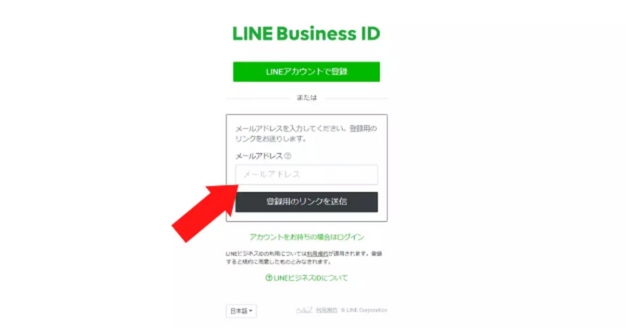
メールアドレスを入力しましょう。
フリーメールアドレスでもOKです。
『登録画面に進む』をクリック
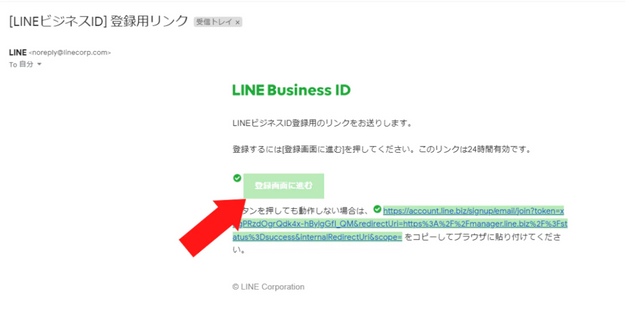
先ほど入力したメールアドレスにLINEからメールが届きます。
そのメールに記載されている『登録画面に進む』をクリックしてください。
名前とパスワードを入力
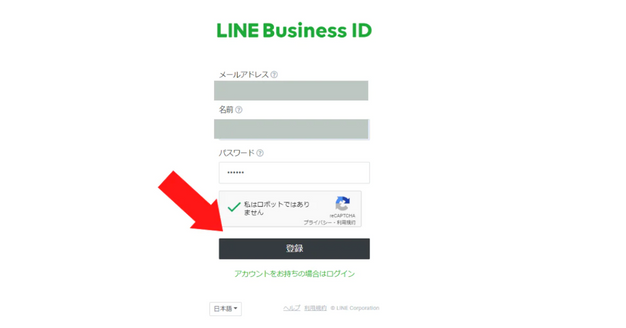
名前とパスワードの入力画面が表示されますので、記入しましょう。
なお、ここで記入した名前はLINE Business IDに対するものです。
そのためLINE公式アカウントの友だちに表示されることはありません。
個人で開設するのであれば、自分の氏名を入力するのがおすすめです。
『登録』をクリック
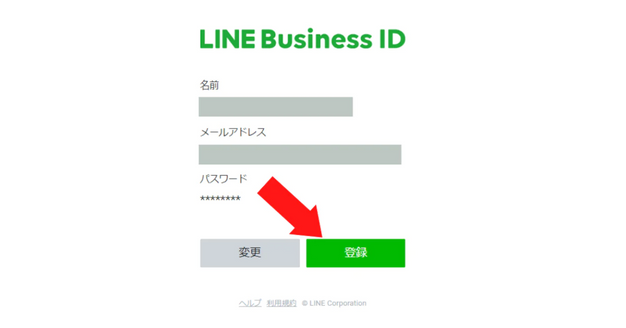
記入が完了すると、上記のように確認画面が表示されます。
記入間違いがなければ『登録』をクリックしてください。
『サービスに移動』をクリック
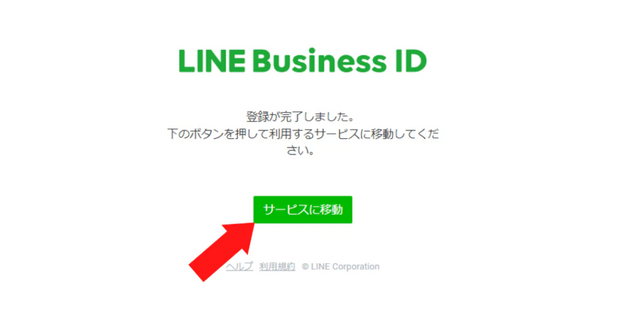
登録完了画面が表示されますので、『サービスに移動』をクリックしましょう。
そこからLINE公式アカウント作成画面に移動します。※
※ここで作成したのはLINE Business IDです。LINE公式アカウントを作成するためにはLINE Business IDが必須なため、この作業を先にする必要があります。本題のLINE公式アカウントの作成は次から始まります。
『LINE公式アカウントを作成』をクリック
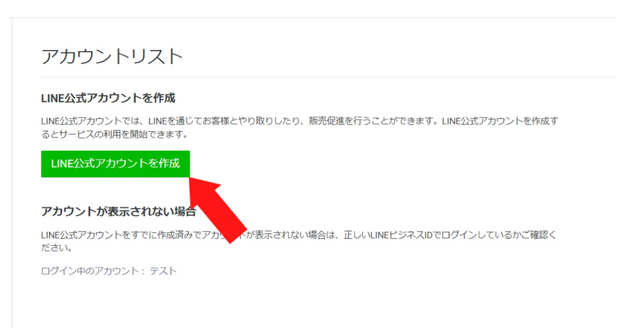
切り替わった画面先にて、『LINE公式アカウントを作成』が表示されます。
それをクリックしてください。
必要情報を入力
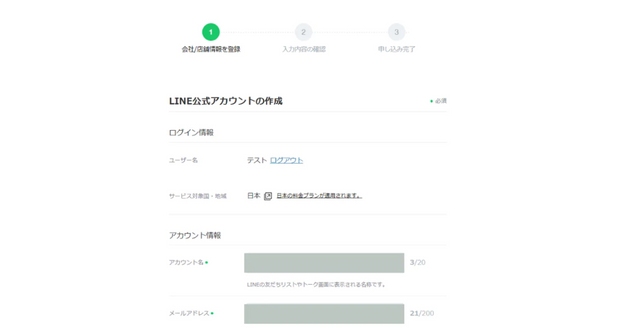
アカウントの基本情報を入力していきます。
「アカウント名」は登録後、いつでも変更できますので気にせずに入力しましょう。
企業名やサービス名、個人名など、今後読者が見るものになりますので、宣伝したいものの名称にするのがおすすめです。
「業種」は販促していきたい分野のカテゴリーを選んでください。
『完了』をクリック
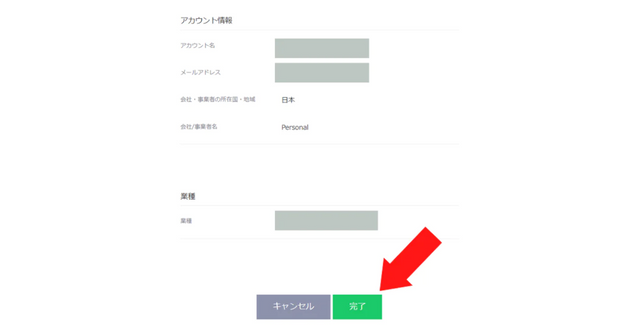
すべてを記入し終えると、上記のように表示されます。
入力間違いがなければ『完了』をクリックしましょう。
もしも何か間違えていたら『キャンセル』をクリックしてください。
再び入力画面が表示されます。
『あとで認証を行う(管理画面に移行)』をクリック
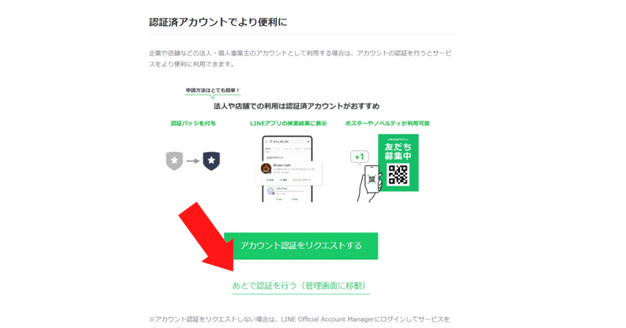
作成したカウントを認証済みにするか否かを選択できます。
思わずリクエストしたくなりますが、認証済みアカウントの申請は後からでも可能です。
そのため今は『あとで認証を行う(管理画面に移行)』をクリックし、先に進みましょう。
『同意』をクリック
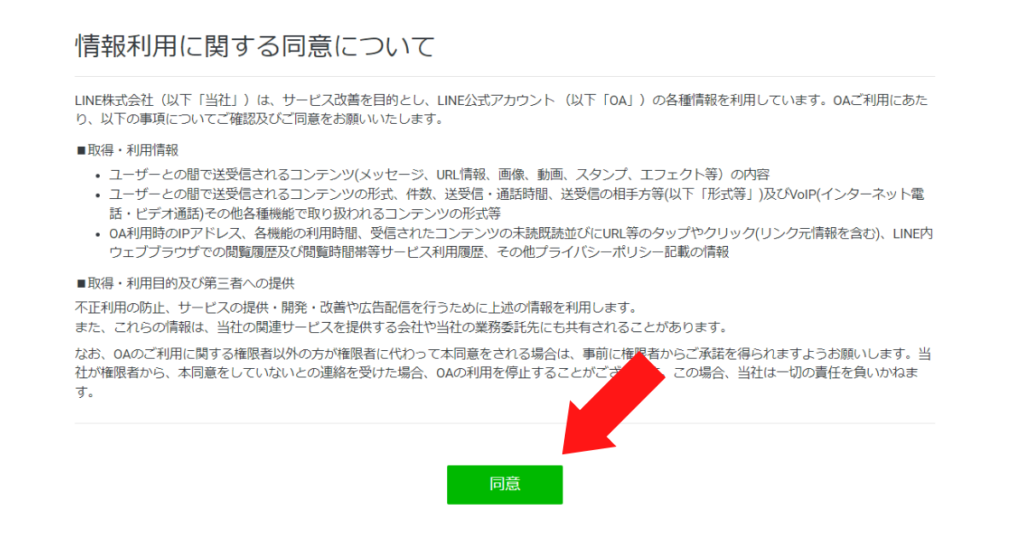
利用規約に対する同意を求められますので、『同意』をクリックしてください。
これでLINE公式アカウントを開設できました。
このようにLINE公式アカウントの開設は個人・法人問わず、審査がまったくありません。
即日かつ2~3分で開設できますので、試してみてくださいね。
次はスマホ操作時の手順をご紹介していきます。
LINE公式アカウントの作り方(スマホ版)
スマホでLINE公式アカウントを開設する方法は少し特殊で、LINE公式アカウントアプリからではなく、通常のLINEアプリから行います。※
※2023年11月16日時点ですと、LINE公式アカウントアプリからは新規アカウントを作れません(PC操作のときのように、ログイン画面に『アカウント作成』という文字が表示されないため)。少し前まではできたのですが、現時点ではできなくなっていました。
ひょっとするとLINEアプリと結びついたLINE公式アカウントを増やすために、LINE社はスマホでのアカウント作成方法を少し変えたのかもしれませんね。
つまりスマホからLINE公式アカウントを作る場合は現時点だと、通常のLINEアカウントと新規開設するLINE公式アカウントを結び付けることでしか作れないということです。
もしもLINEアプリとLINE公式アカウントを結び付けるのがイヤなのであれば、PCからメールアドレスで登録・開設するしかありませんのでご注意ください。
なお、スマホでLINE公式アカウントを開設する方法は初心者の方には少しわかりづらいです。
そこでここでは、スマホからLINE公式アカウントを作成する方法を丁寧に解説いたします。
- LINEアプリをタップ
- 『VOOM』をタップ
- 自分のアイコンをタップ
- 『公式アカウント作成・連携』をタップ
- 『公式アカウントを作成』をタップ
- 必要事項を入力
- 『アカウントを作成』をタップ
- 『同意する』をタップ
LINEアプリをタップ
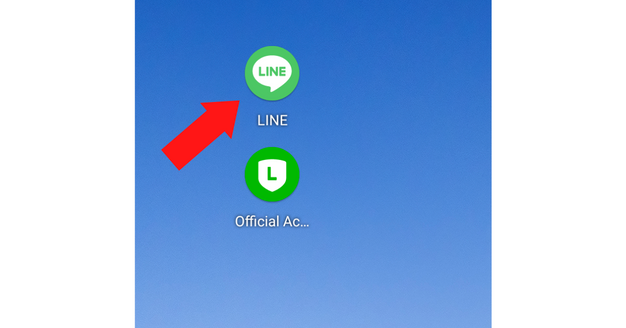
まずは通常のLINEアプリをタップしましょう
『VOOM』をタップ
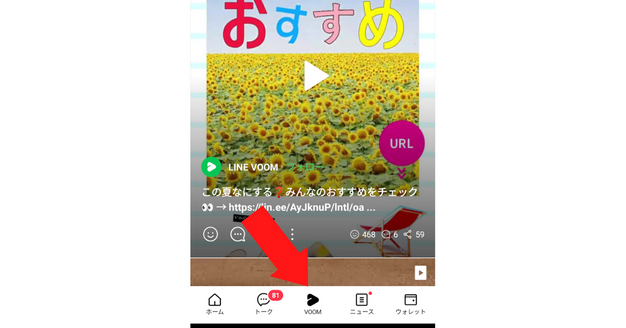
画面下の中央に表示されている『VOOM』をタップしてください。
自分のアイコンをタップ
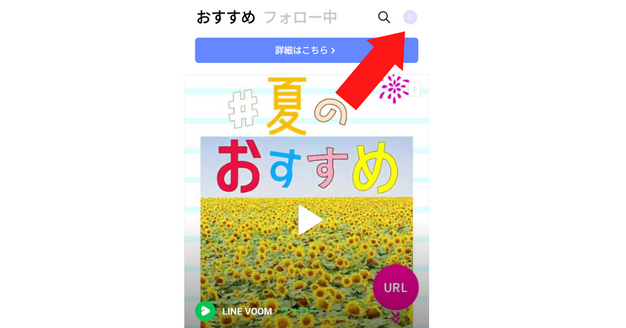
画面右上に表示されている自分のアイコンをタップしてください。
『公式アカウント作成・連携』をタップ
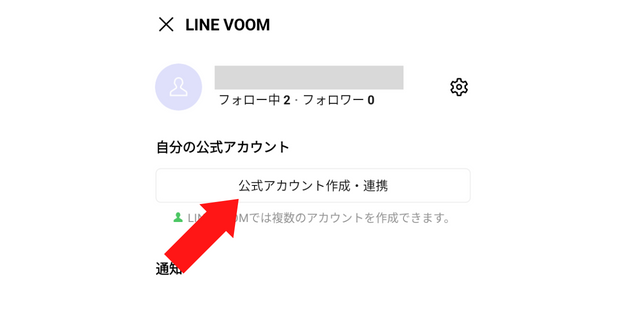
『公式アカウント作成・連携』をタップしましょう。
こうすることで、PC画面操作時でいう『LINEアカウントで登録』を選んだときと同じ状態になります。
『公式アカウントを作成』をタップ
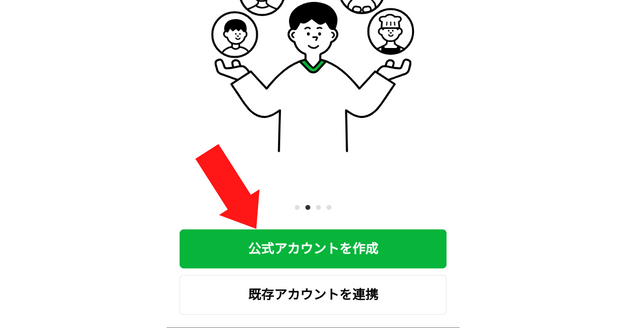
LINE公式アカウントを新規に開設する場合は、『公式アカウントを作成』をタップしてください。
必要事項を入力
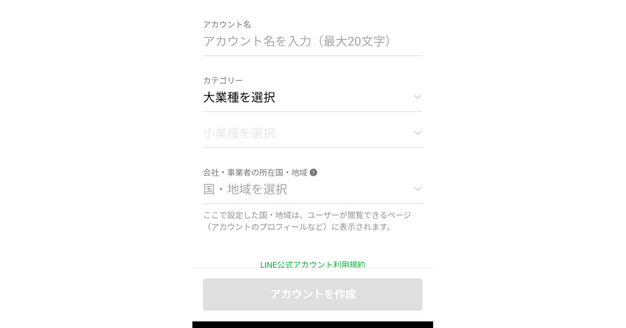
PC操作のときと同様に、アカウント名や業種などといった情報を入力しましょう。
『アカウントを作成』をタップ
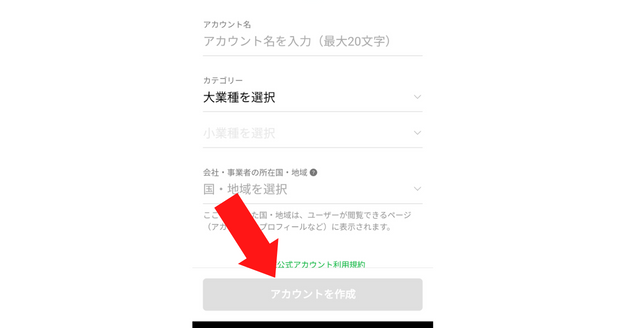
入力し終わったら、『アカウントを作成』をタップしてください。
『同意する』をタップ
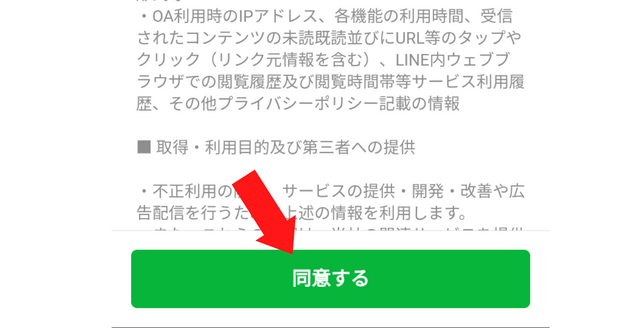
最後に利用規約に関する『同意』をタップしましょう。
これでLINE公式アカウントを作成できました。
開設したLINE公式アカウントのログイン・操作・管理は、LINE公式アカウントアプリから行えます。
連携させたとはいえ、通常のLINEアプリからLINE公式アカウントを操作する方法はありませんので、ご注意ください。
使用しているスマホがandroidなのであればGoogle Playから、iPhoneであればApp StoreからLINE公式アカウントアプリをインストールしてくださいね。
-
- 運用の参考になる【優良アカウント100選 】
- 自動的に集まる【 “ズルい”集客法 】
- 診断結果に合わせた【㊙️シークレット特典】
LINE公式アカウント開設後は初期設定をする
LINE公式アカウントを解説できたら、初期設定を済ませておきましょう。
初期設定を済ませておくことで自分のLINE公式アカウントに対する印象が大きく変わります。
よほどの理由がなければ、済ませておくのがおすすめです。
そこでここでは、LINE公式アカウント開設直後に設定しておくべき項目・その方法を解説いたします。
- アカウント設定
- プロフィール設定
- あいさつメッセージの設定
アカウント設定
アカウント情報の設定方法は以下の通りです。
- LINE公式アカウント管理画面(PC)にログイン
- 画面右上『設定』をクリック
- 各項目を入力する
LINE公式アカウント管理画面(PC)にログイン
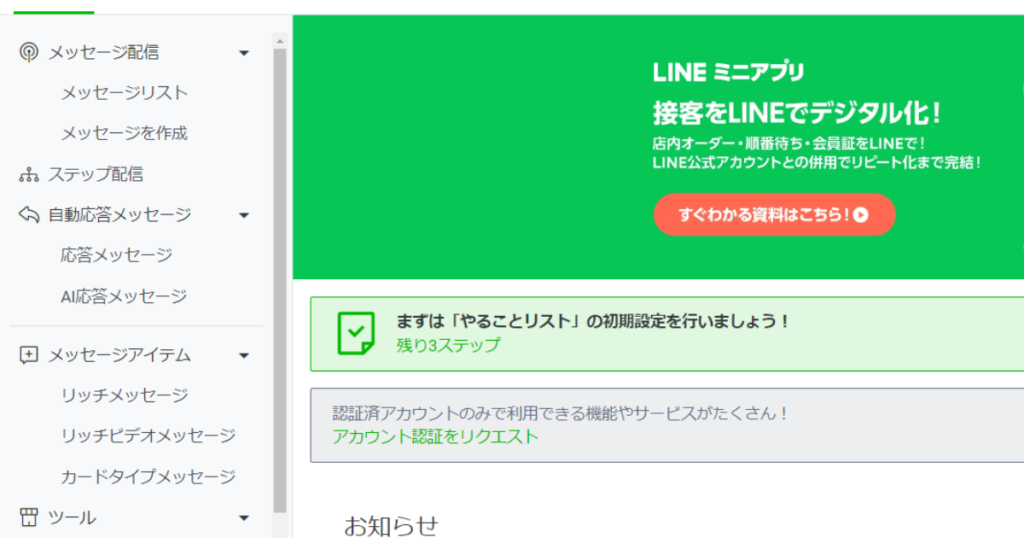
まずはLINE公式アカウント管理画面(PC)にログインしてください。
画面右上『設定』をクリック
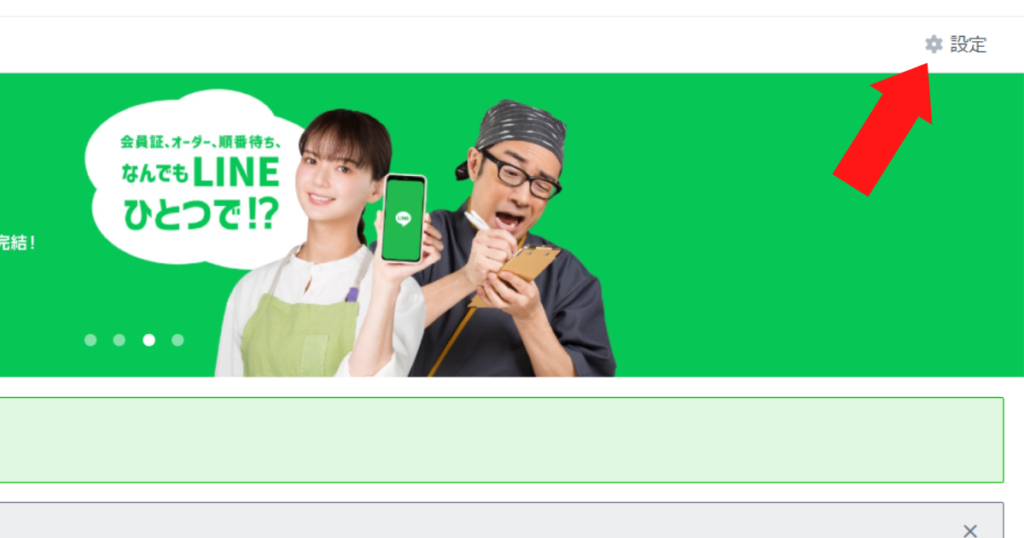
画面右上に表示されている『設定』をクリックしましょう。
各項目を入力する
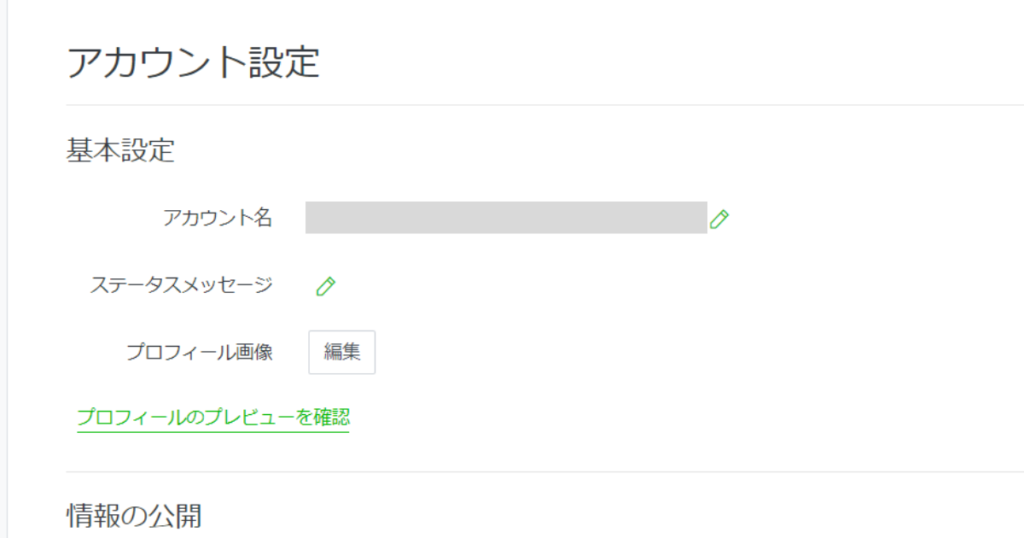
以下の項目を設定しましょう。
- アカウント名(20文字以内)
- ステータスメッセージ(20文字以内)
- プロフィール写真※
- 認証ステータス
- 位置情報
- トークへの参加
- 写真や動画の受け取り
- LINE VOOM関連機能
- プレミアムID
- 利用プラン
- 所在国
- 運用目的
※サイズ:640×640・容量:3MB以下・形式:JPG、JPEG、PNG
ココでの注意点は、アカウント名・ステータスメッセージ(アカウント名の下に表示される宣伝文句みたいなもの)・プロフィール写真です。
これら3つは、一度変更すると一定期間変更できなくなるのです。
| 変更項目 | 変更できない期間 |
|---|---|
| アカウント名 | 今後7日間 |
| ステータスメッセージ | 今後1時間 |
| プロフィール写真 | 今後1時間 |
アカウント名に関しては、なんと7日間も変更ができなくなります。
そのため、アカウント名の変更は慎重に行いましょう。
プロフィール設定
プロフィール設定は以下の手順で行えます。
- 『プロフィール』をクリック
- プロフィールを編集
- お知らせを編集
- 最近の投稿を編集
- SNSの編集
- 基本情報の編集
- 必要に応じて『追加』
『プロフィール』をクリック
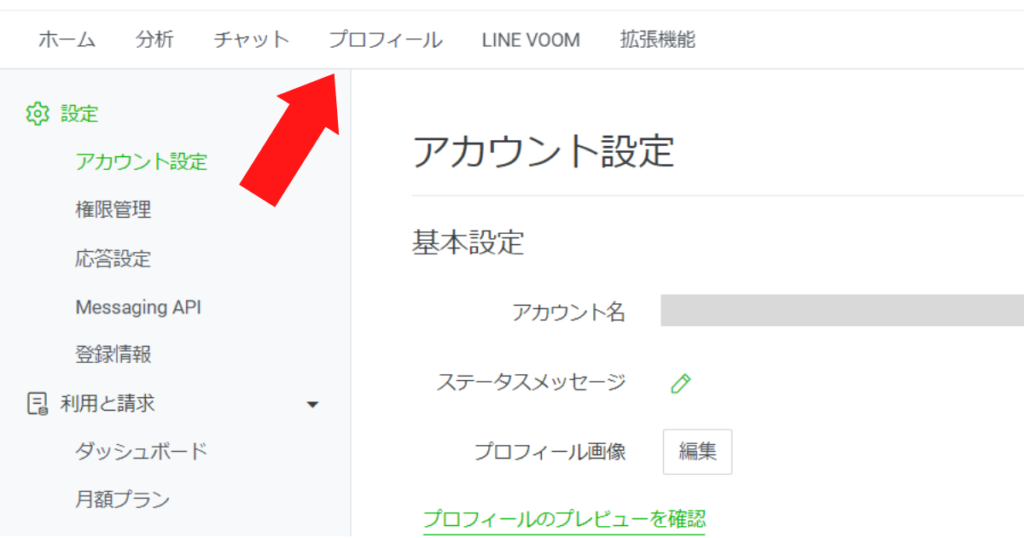
LINE公式アカウント管理画面上部の『プロフィール』をクリックしてください。
プロフィールを編集
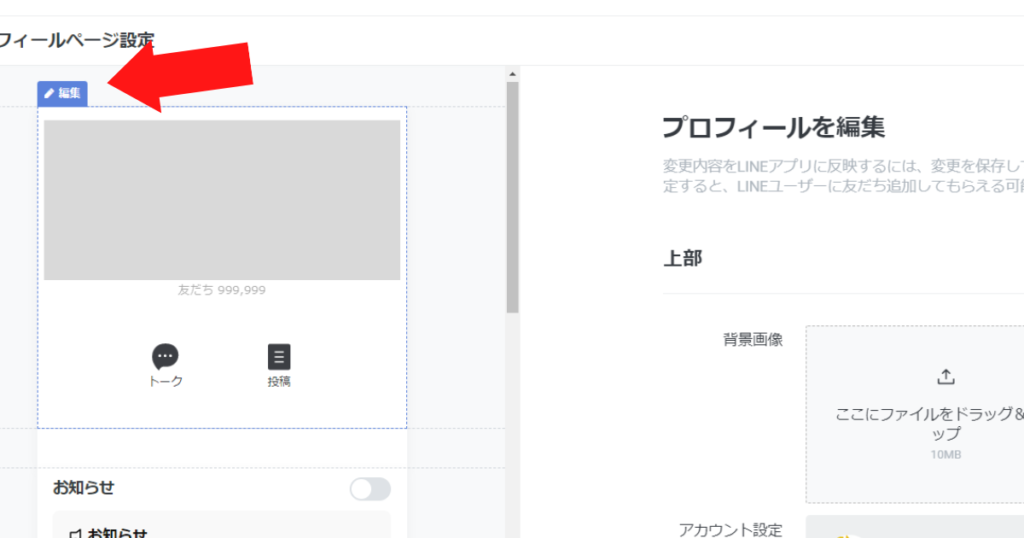
以下の項目を設定しましょう。
- LINEチャット内での背景画像
- フォロワー数表示の可否
- ボタン
- 背景色【40色】
- フッターボタン(友だち追加ボタン)の色【31色】
ココでの重要ポイントはボタンです。
ボタンを活用することで、自サービスに誘導しやすくなるからです。
必ず設定しておきましょう。
ちなみにボタンは以下の中から3つだけ選べます。
- トーク
- 投稿(LINE VOOMへの投稿物)
- 通話(LINEコール)
- クーポン
- ショップカード
- 位置情報
- サービスページ(URL)
- 予約
トークのみ強制表示ですが、それ以外の2枠は自由に設定できます。
LINE VOOMを頻繁に使うのであれば『投稿』を、物販をしているのであれば『クーポン』、オフライン店舗を構えているのであれば『ショップカード・予約』がおすすめです。
いろいろな組み合わせを試してみてくださいね。
お知らせを編集
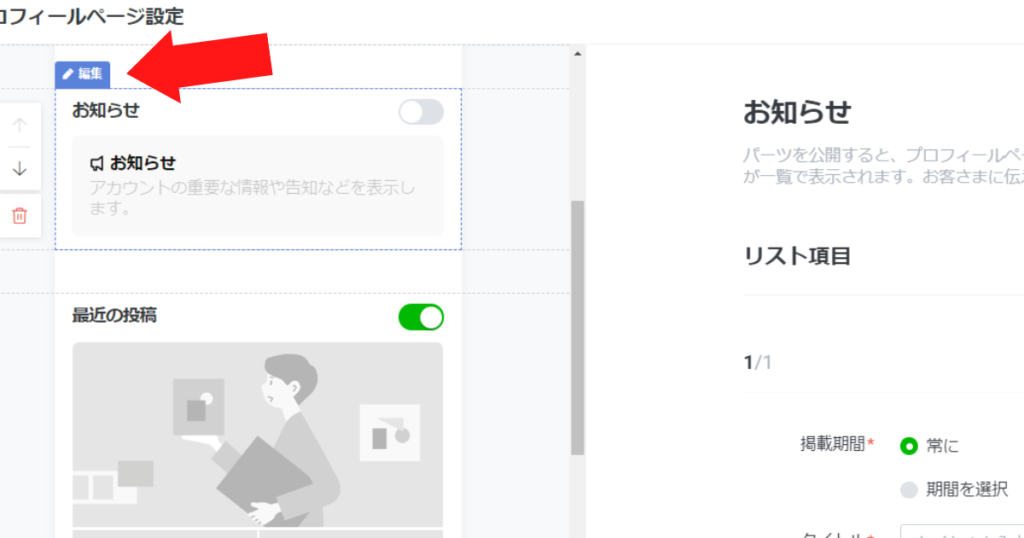
お知らせ機能とは、テキスト・写真を使って友だちに宣伝できる機能を指します。
いわばプレスリリース感覚で使える機能ですね。
何かしらの新着情報はここでPRするとよいでしょう。
ちなみに、ここでは以下のことを設定います。
- 掲載期間
- タイトル(50文字以内)
- 詳細(2,000文字以内)
- 写真(10MB以下)
掲載物は10個以上追加・設定できますので、どんどん使うとよいでしょう。
最近の投稿を編集
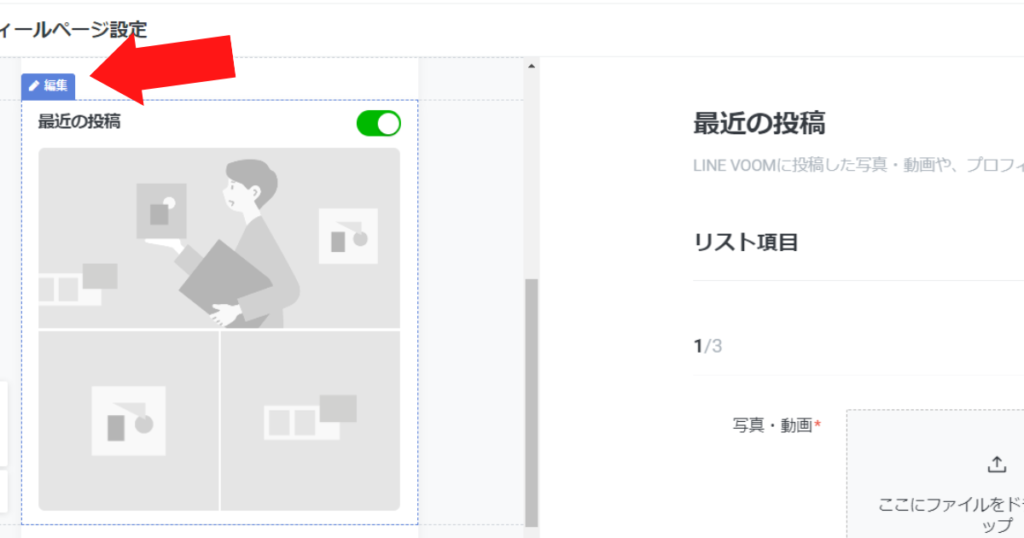
ここではLINE VOOMに投稿したものが表示されます。
それだけでなく、リスト形式でこの画面から以下のものをアップロードすることも可能です。
- 写真・動画(10MB以下)
- 詳細(200文字以内)
LINE VOOMに投稿したものの中で、特に反応率が高かったもの・好評だったものを掲載するとよいかもしれません。
SNSの編集
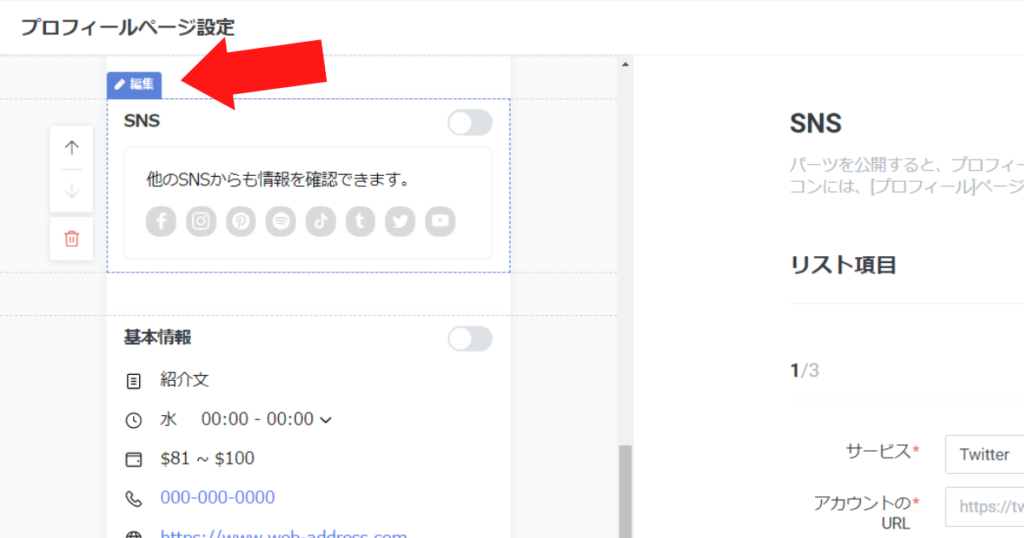
ここでは以下SNSのURLを入力できます。
- YouTube
- TikTok
- Spotify
- Tumblr
SNSを運用している場合は入力し、併せてPRするとよいでしょう。
基本情報の編集
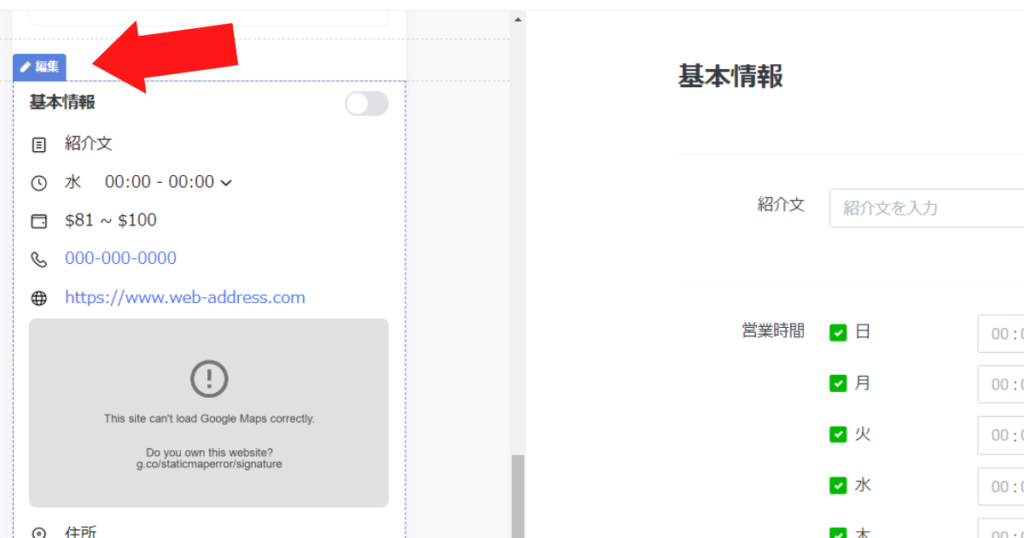
ここでは以下のことを設定できます。
- 紹介文(30文字以内)
- 営業時間
- 予算
- 電話
- WebサイトURL
- 予約
- 支払方法
- 設備
- 住所
上記の通り、基本的にはオフライン店舗向けの設定項目になっています。
顧客に安心して来店してもらえるように、紹介文ではコロナ対策関連の情報をPRするのがおすすめです。
必要に応じて『追加』
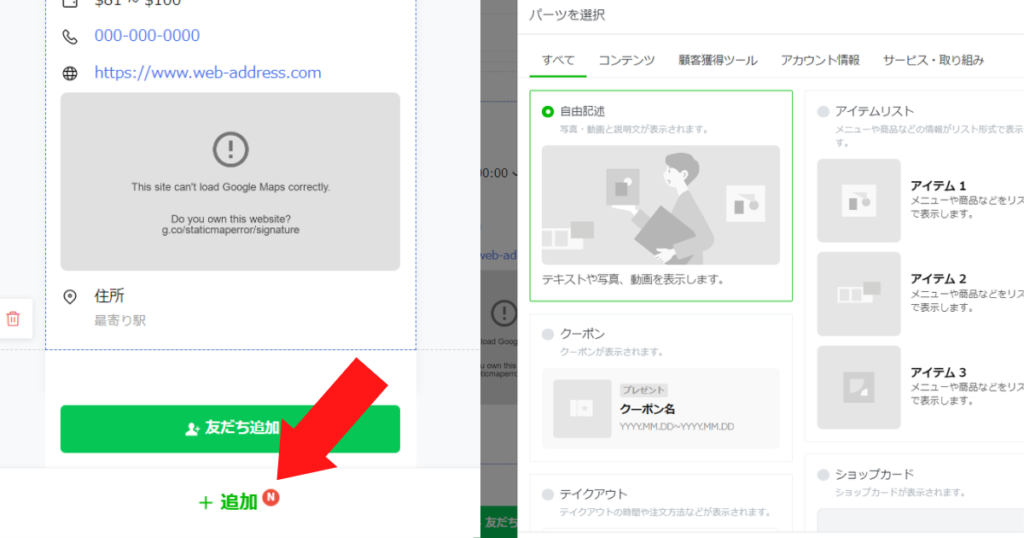
実はプロフィールではまだ設定できることがあります。
詳細は以下の通り。
| パーツ分類 | 詳細 |
|---|---|
| コンテンツ | 自由記述 アイテムリスト |
| 顧客獲得ツール | ショップカード クーポン |
| アカウント情報 | よくある質問 |
| サービス・取り組み | 感染症対策 テイクアウト デリバリー・出前 デリバリー・宅配 |
やはりここでもオフライン店舗向けの機能が豊富ですね。
特に使えるのは、アイテムリスト・ショップカード・クーポン・よくある質問でしょう。
アイテムリストでは、人気商品・新商品をPRするのがおすすめ。
興味を持った顧客が来店・購入してくれるかもしれません。
そしてショップカード・クーポンを提示しておくことで、来店・リピート確立を向上させることも可能です。
そして、これらのアイテムで宣伝しきれないことはQ&Aというていで、よくある質問にて宣伝するとよいでしょう。
さりげなくPRすることで、セールス感なく宣伝ができます。
色々と工夫してみてくださいね。
なおプロフィール設定に関しては以下の記事にて解説していますので、参考にしてください
あいさつメッセージの設定と活用方法
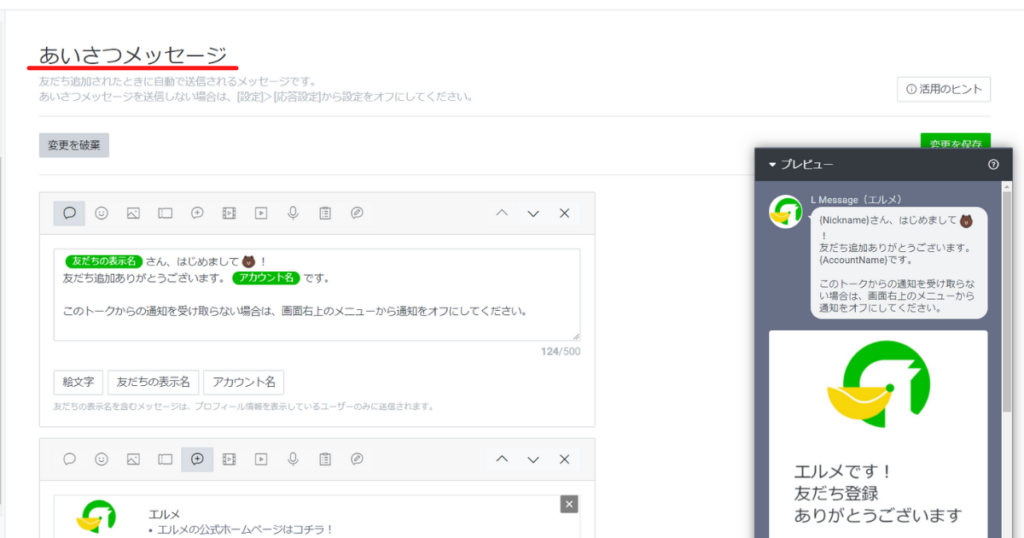
まずは『あいさつメッセージ』を設定しましょう。
あいさつメッセージとは友だち追加されたときに、最初に送る『ウェルカムメッセージ』になります。
あいさつメッセージはあなたをターゲットに印象付けるうえで重要なものです。キチンと記入してくださいね。
いまいちイメージが湧かないという方はこちらのアカウントのあいさつメッセージを参考にしながら作成してみてください。
- 画面左にある『あいさつメッセージ』を選択
- 画面中央の入力欄にあいさつメッセージを入力
画面左にある『あいさつメッセージ』を選択
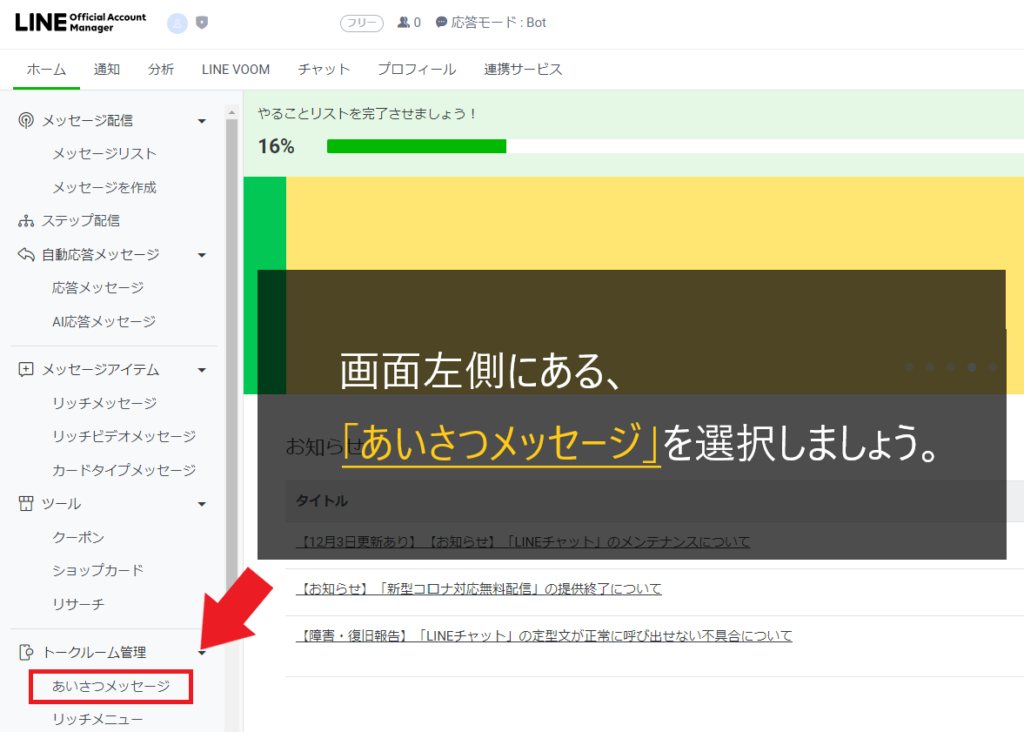
ホーム画面を開いたら、画面左にある『あいさつメッセージ』を選択しましょう。
そこから設定をすることができます。
画面中央の入力欄にあいさつメッセージを入力

『あいさつメッセージ画面』を開いたら、あいさつメッセージを記入していきましょう。
あいさつメッセージの具体例としては以下があります。
「(友達の表示名)さん、はじめまして! 現在○○をしている(アカウント名)です!この度は友だち登録をしていただき、誠にありがとうございます! 準備が整い次第、価値ある情報をドンドン配信していきますね!」
このようなあいさつメッセージが無難でしょう。
あなたが提供するサービス内容に応じて、ブラッシュアップしてくださいね。
ちなみに「あいさつメッセージのことをもっと知りたい!」という方は、以下の記事をチェックしてみてください。
あいさつメッセージを上手に活用する方法がわかりますよ。
しかし、上手に活用してもユーザーがブロックしてしまったら、どんなに価値のある発信を行ってもブロックしたユーザーには届かなくなってしまいます。
確保したユーザーを手放さないためにも、あいさつメッセージからユーザーに価値のあるアカウントだと思われなくてはなりません。
エルメ公式LINEでは、あいさつメッセージからユーザーにとって価値を感じてもらう文章を作成しています。
また、現在友だち登録いただいた方に無料でLINE運用に役立つ3つの特典をプレゼント中です。
この機会にぜひお受け取りくださいね!
-
- 運用の参考になる【優良アカウント100選 】
- 自動的に集まる【 “ズルい”集客法 】
- 診断結果に合わせた【㊙️シークレット特典】
LINE公式アカウントの活用方法を解説
アカウントを開設したら、LINE公式アカウントを実際に使ってみましょう。
LINE公式アカウントの基本的な使い方としては、以下2点を設定および使用すればOKです。
- 自動返信
- メッセージの一斉配信
自動返信の設定と活用方法
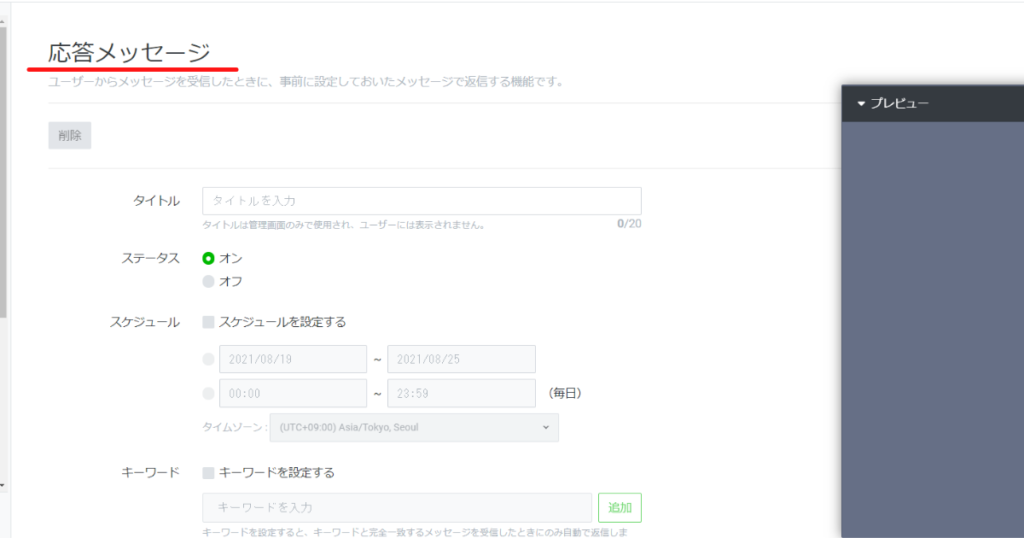
自動返信も設定してしまいましょう。
慣れればものの数分で設定できるようになりますよ。
- 画面右上にある設定を選択する
- 画面左にある『応答設定』を選択する
- 画面中央にある『チャット』を選択する
- 画面左上にある『ホーム』を選択する
- 画面左にある『応答メッセージ』を選択する
- 画面右上の『作成』を選択する
- 画面中央の『タイトル』に文字を記入する
- ステータスを『オン』にする
- 『スケジュール』を設定する
- 『キーワード』を設定する
- 『メッセージ内容』を記入する
画面右上にある設定を選択する
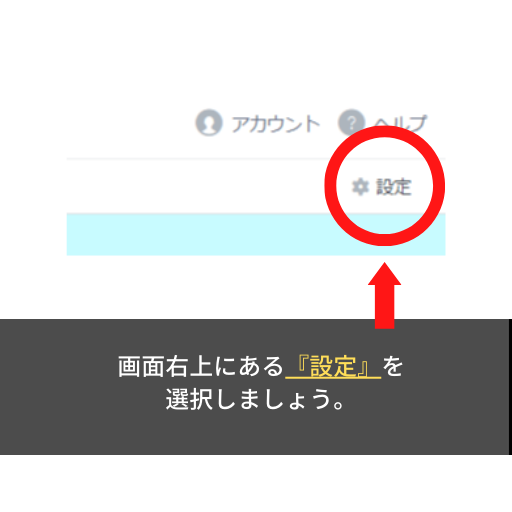
まずはホーム画面右上にある『設定』を選択し、クリックしましょう。
すると設定画面が表示されます。
画面左にある『応答設定』を選択する
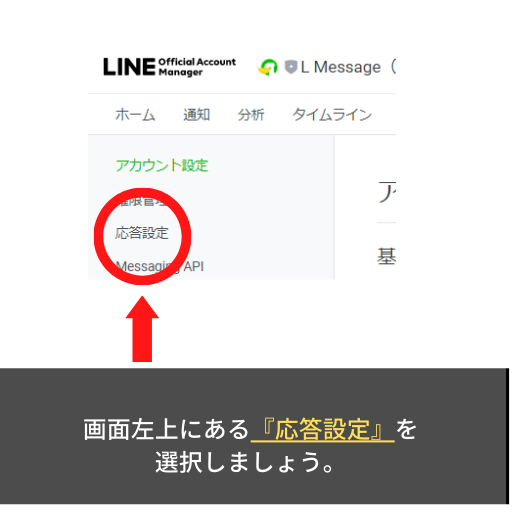
設定画面を開いたら、画面左にある『応答設定』を選択してください。
応答メッセージを設定する画面に移行します。
画面中央にある『チャット』を選択する
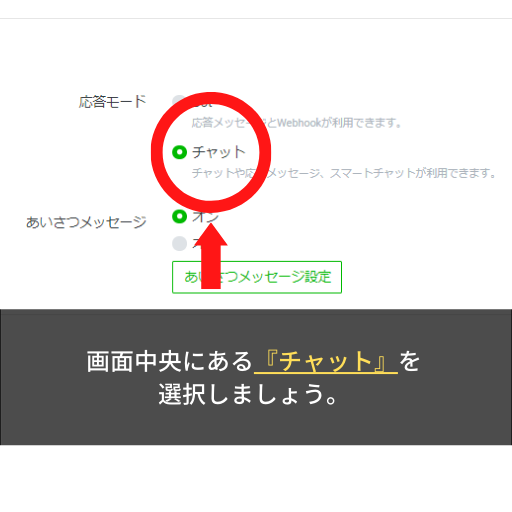
画面中央に表示されている『チャット』を選択しましょう。
チャットの文字の横が緑色になればOKです。
画面左上にある『ホーム』を選択する
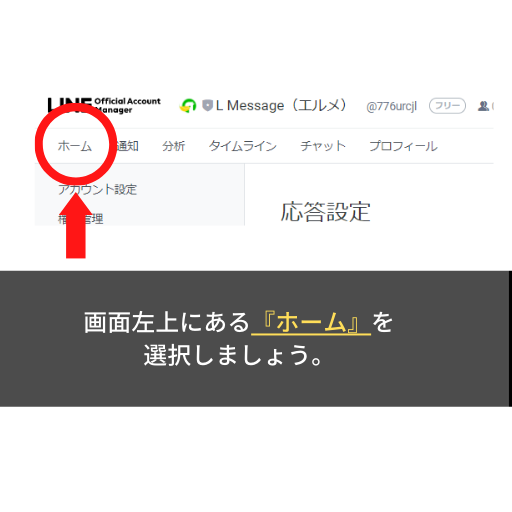
設定内容をチャットにした後は、画面左上にある『ホーム』を選択しましょう。
そうすると、最初のホーム画面に戻ります。
画面左にある『応答メッセージ』を選択する
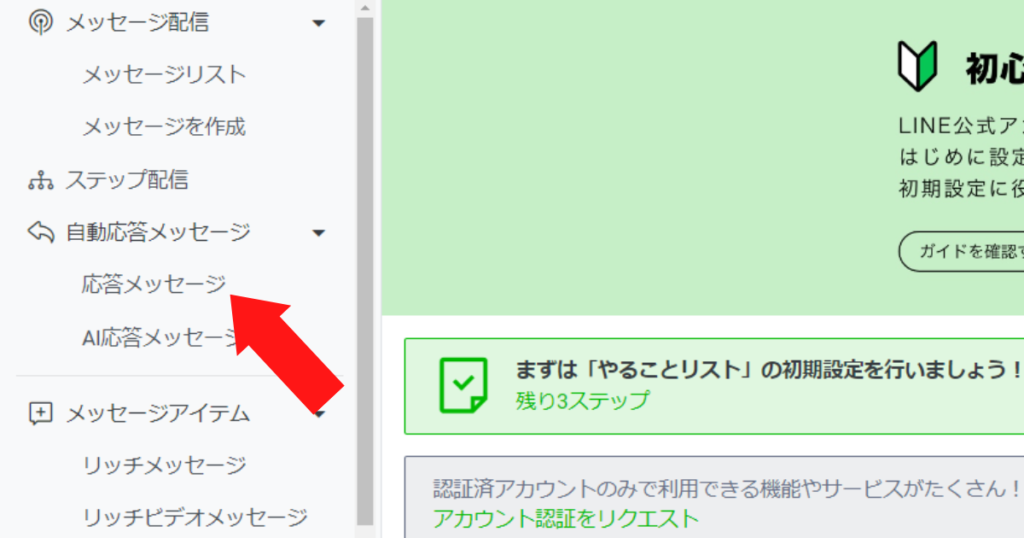
ホーム画面に戻ってきたら、画面左にある『応答メッセージ』を選択しましょう。
応答メッセージの作成画面に移動します。
画面右上の『作成』を選択
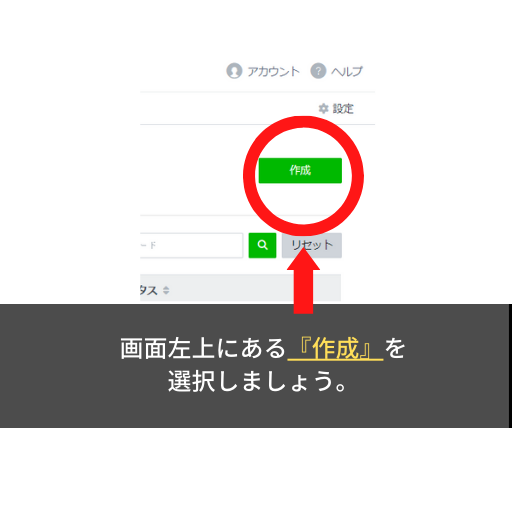
作成画面に移行したら、画面右上にある緑色の『作成』ボタンを選択しましょう。
応答メッセージの詳細を決める画面が表示されます。
画面中央の『タイトル』に文字を記入する
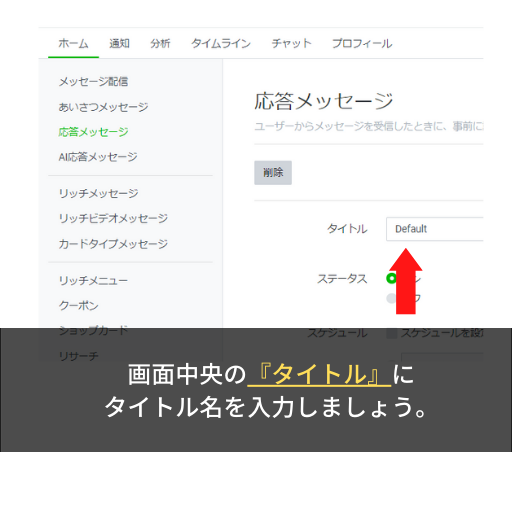
応答メッセージの詳細画面に切り替わったら、まずはタイトルを決めましょう。
タイトルを設定しておくことで、管理がしやすくなります。
なお、このタイトル名が相手に送られることはありませんので、安心して設定してくださいね。
ステータスを『オン』にする
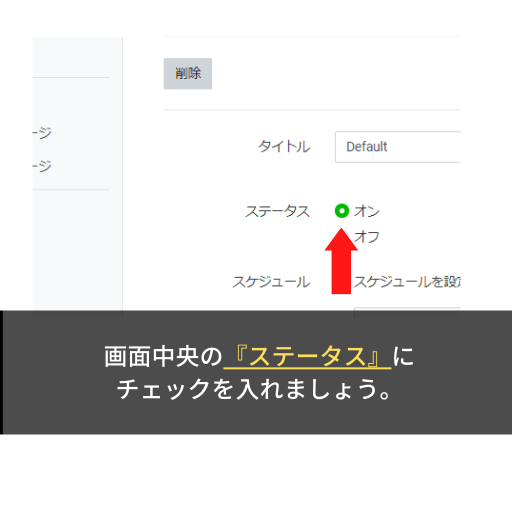
ステータスをオンにしましょう。ステータスとは『メッセージを配信するか否か』を決める機能のことです。
ここが『オフ』になっていると、メッセージ内容を記入しても配信されません。
必ずオンにしておきましょう。
スケジュールを設定する
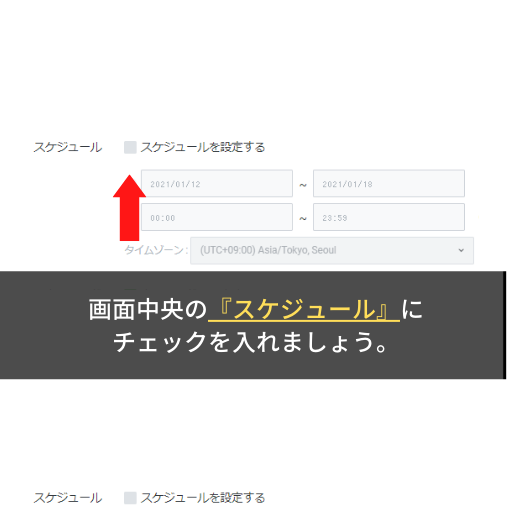
スケジュールを設定することで、『期間限定配信』が可能になります。
スケジュールに関しては基本的に設定しなくてもよいのですが、配信する情報に『限定性』を付与したいときは、設定してもよいかもしれません。
必要に応じて検討してみてくださいね。
キーワードを設定する
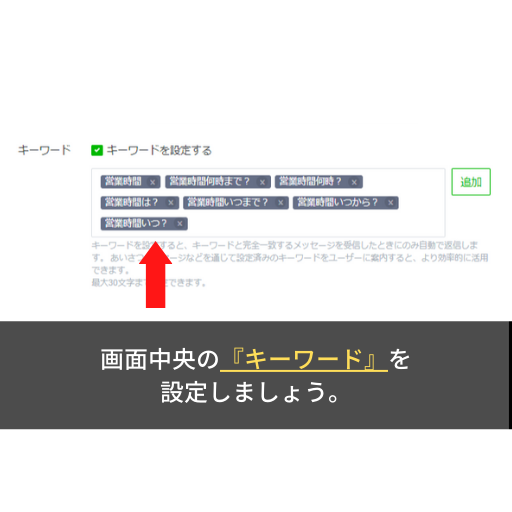
キーワードを設定しましょう。
ここで設定したキーワードが相手から送信されてきた際に、次項で設定するメッセージ内容が自動で送信されます。
相手との会話がかみ合うような、よく使うフレーズ・言い回しを登録しましょう。
ちなみに、キーワードを設定していない場合だと相手のすべてのメッセージに反応してしまうため、忘れずキーワード設定をしてくださいね!
また、キーワード設定に関する詳細は以下の記事でご紹介しています。
キーワード設定やランダム返信に関する詳しい情報が書かれていますので、参考にしてみてください。
メッセージ内容を記入する
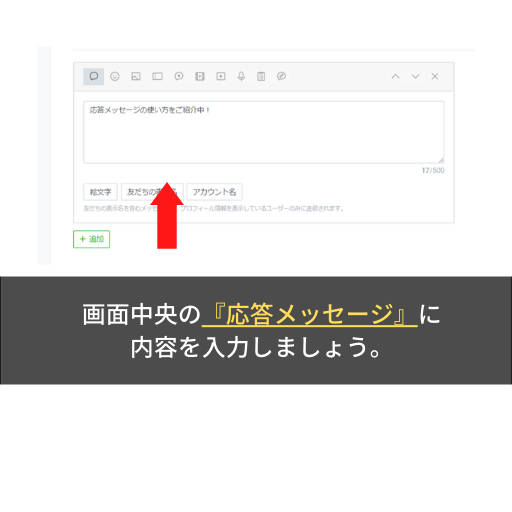
キーワード設定をしたら、メッセージ内容を考えましょう。
具体的には『営業時間・駐車場の場所・サービス内容』に関する内容を記入するとよいです。
提供商品やサービスに合わせて考案してくださいね。
AI応答メッセージはどうやって設定するのか?
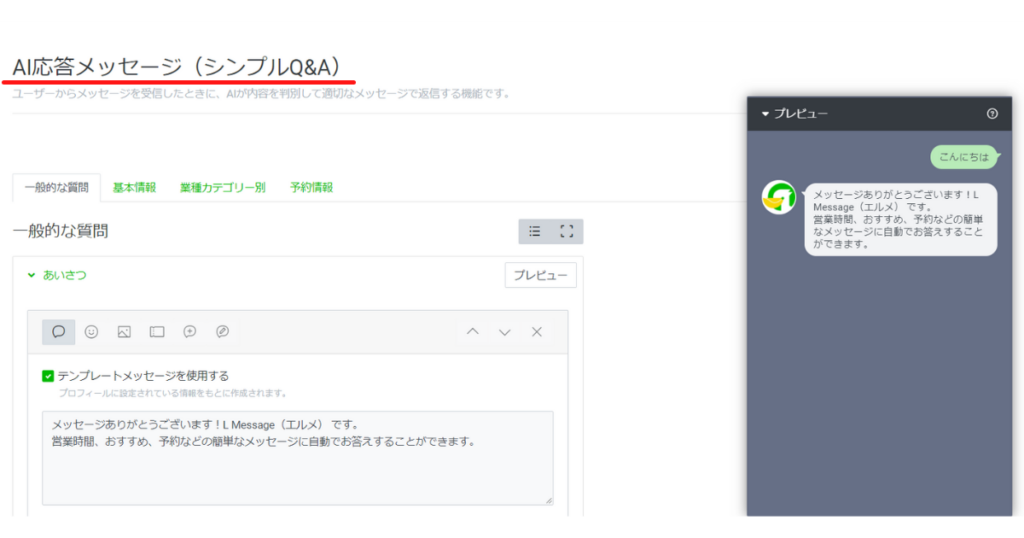
実はLINE公式アカウントには、AI応答メッセージというものも搭載されています。
AI応答メッセージを使えば、キーワード設定をすることなく、AIが自動的に適切なメッセージを返信してくれるのです。
それに付け加えて、AIメッセージの『一般的な質問(あいさつなど)』にはテンプレートメッセージが用意されています。
そのため、メッセージ内容を毎回考える必要がないわけですね。
この機能は大変に便利です。
もしもこの話でAI応答メッセージに興味がわいたのであれば、以下の記事をチェックしてみてくださいね。
AI応答メッセージの設定方法やメリットを詳細に解説しています。
ぜひ参考にしてみてください。
メッセージを一斉配信する設定とその方法
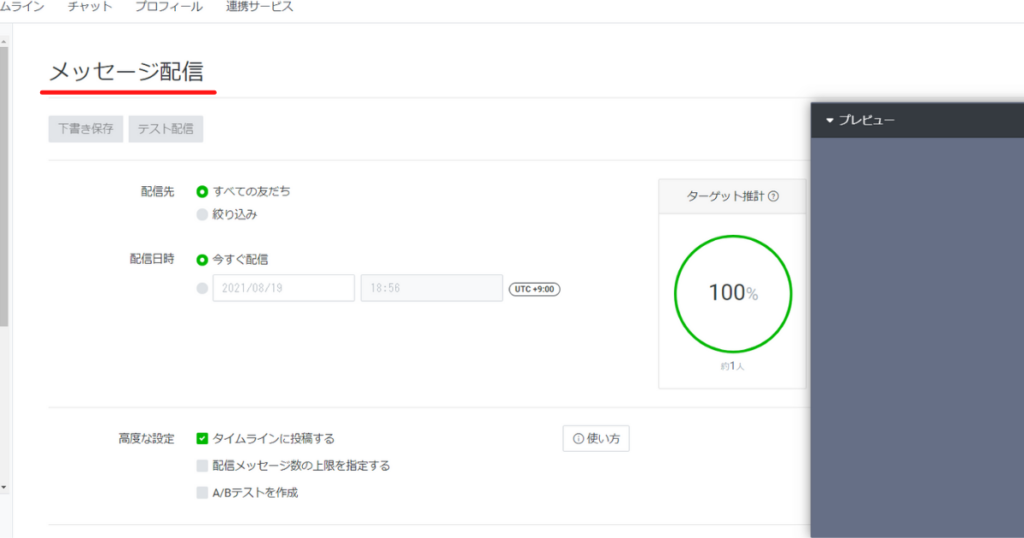
友だち(お客様)が一定数集まってきたら、メッセージの一斉配信をしてみましょう。
一斉配信することで、友だちがなにかアクションを起こしてくれるかもしれませんよ。
メッセージの一斉配信を行う際は、以下の手順で行ってくださいね。
- 画面左の『メッセージ配信』を選択
- 画面右上にある『作成』を選択
- 『配信先』を設定
- 『配信日時』を設定
- 『高度な設定』を選択
- メッセージ内容を入力
画面左の『メッセージを作成』を選択
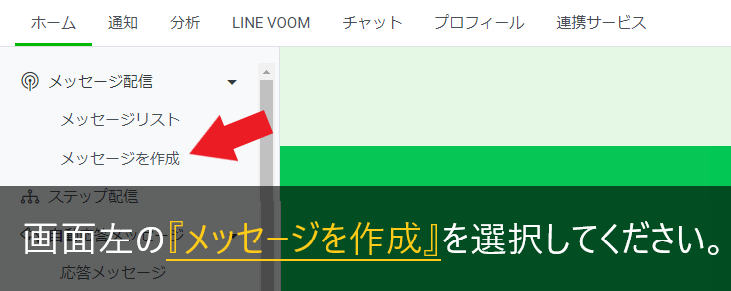
まずはホーム画面左にある『メッセージ配信』を選択しましょう。
すると『メッセージリスト』と『メッセージを配信』の2つの項目が表示されますので、『メッセージを作成』を選択してください。
一斉配信に限らず、自発的に友だちへメッセージを送信するときはココを選択してくださいね。
『配信先』を設定
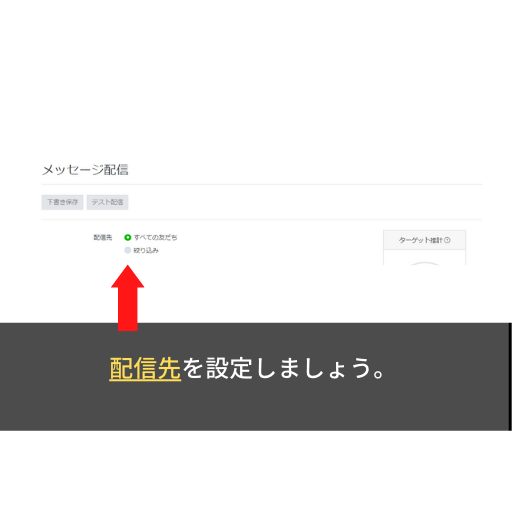
配信先を『すべての友だち or 絞り込み』から選びましょう。
もしも一斉配信ではなくセグメント配信(年齢などの条件をもとにターゲットを絞り込み、メッセージを配信する手法のこと)をしたいのであれば、『絞り込み』を選択してくださいね。
ただし、絞り込みを選択するには『ターゲットリーチ数(友だちの合計数)が100人を超えること』が条件となっています。
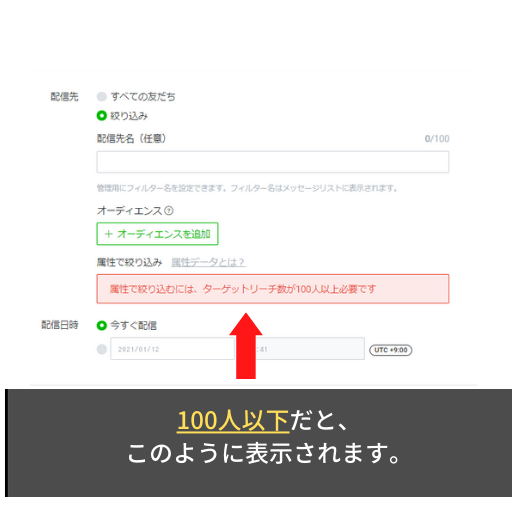
ターゲットリーチ数が100人未満の場合は選択できません。気を付けてください。
『配信日時』を設定
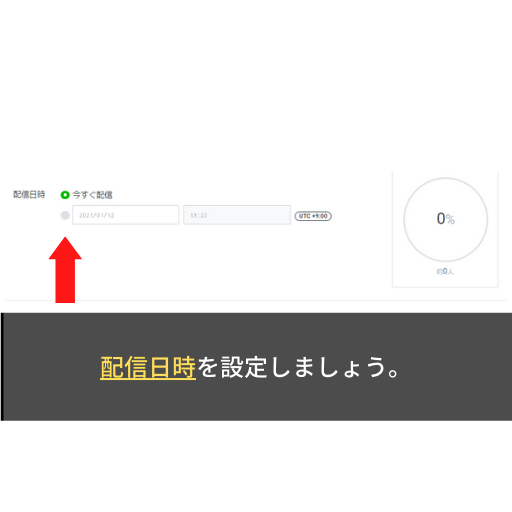
配信する日が決まっているのであれば、配信日を設定しましょう。
今すぐに配信したいのであれば、現時刻の1分後に設定するとよいでしょう。
ちなみに、現時刻より過去の時間帯は設定できません。
覚えておきましょう。
『高度な設定』を選択
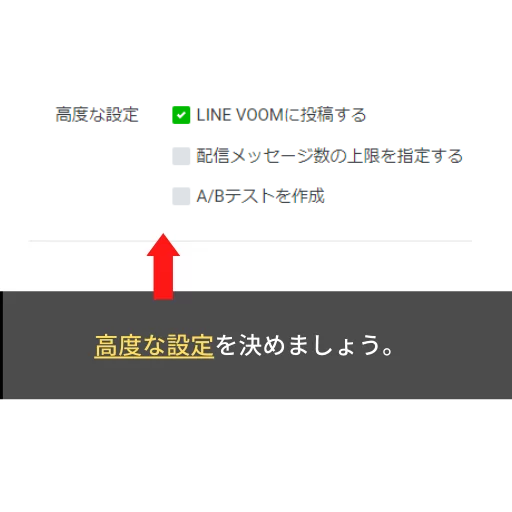
高度な設定とは『LINE VOOM・配信数の上限を指定・A/Bテスト』を設定することです。
これらを設定することで、配信の認知率向上や反応の改善を期待できます。
運用に慣れてきたらぜひ試してみてください。
ただし、A/Bテストに関しては『ターゲットリーチ数(友だちの合計数)が5,000人を超えること』が条件となっています。
友だちの登録者数が5,000未満だと使えません。気を付けましょう。
メッセージ内容を入力
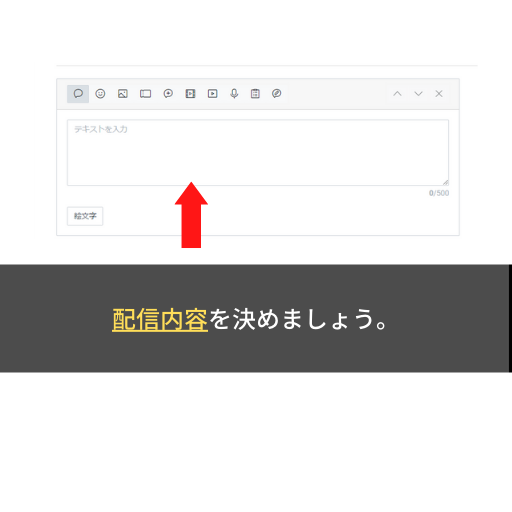
設定が完了したら、メッセージ内容を考えて入力しましょう。
メッセージ内容が決まったら、下の配信ボタンを選択してください。
これで一斉配信やセグメント配信などが完了します。
ちなみに、セグメント配信に関しましては以下の記事で丁寧に解説しています。
アカウント開設後は効率よく友だちを獲得しよう
上述しましたが、LINE公式アカウントの機能をすべて使うには、友だちの登録者数が一定数必要です。
では、友だちを効率よく増やすためにはどうすれば良いのでしょうか?
その方法は3つあります。具体的には以下の通りです。
- 情報発信を行い、興味を持ってもらう
- メディア露出を増やし認知率を上げる
- CVRを向上させる
情報発信を行い、興味を持ってもらう
オンライン・オフラインにかかわらず、まずは情報発信をしましょう。
そうすることで、あなたの商品やサービスに興味を持ってもらえる確率がグッと上がります。
ブログや無料セミナーなどを始めて、情報発信をスタートしてくださいね。
また、情報発信の内容としては以下のようなものが良いでしょう。
- 専門知識
- 業界のウラ情報
- 一般的な方法の盲点や落とし穴
- 成功哲学
- 具体的なノウハウ
- 成功事例
このような情報を惜しみなく発信し続けることで、友だち(お客さま)はあなたに興味を持ちます。
その結果、あなたの登録者数はいつのまにか1,000人を超えているかもしれませんよ。
ただし、『情報発信はすれば良い』というものではありません。
あくまで『読者に役立つ情報を提供する』ことが前提です。
『今日、友だちと焼き肉を食べに行きました♪』などといった近況報告を続けても登録者数は伸びません。
そんなことを報告しても「この人のLINEなら、有益な情報やノウハウをゲットできそうだ!」と、誰も思わないからです。
「読者は何を達成および解決したがっているのか?」を考えて、そこから逆算して発信内容を決めてくださいね。
まだ情報発信に慣れていない方は、こちらのアカウントを参考にしながら日々トレーニングをしていってください。
そうすることで、あなたの発信力はグングン上達していきますよ。
メディア露出を増やし認知率を上げる
いろいろな情報媒体から発信をし、認知率を上げましょう。
認知率とはあなたを知っている人の割合を指します。
つまりはアプローチ範囲を増やすわけですね。
この認知率を上げることで、登録者数がグッと伸びるかもしれませんよ。
認知率を上げる方法としては、以下の方法で情報発信するのが良いでしょう。
- ブログ
- 動画
- セミナー
- 電子書籍
- 書籍
どれか一つだけをやるのではなく、組み合わせて情報配信をすることで掛け算式に認知率が倍増します。
積極的にドンドン情報発信をし、認知率を向上させていきましょう。
CVRを向上させる
CVRを向上させましょう。
CVRとは成約率のことを指します。
簡単に言えば、『あなたのLINE公式アカウントを目にした人が友だち登録をする確率』のことですね。
LINE公式アカウントにかかわらず、一般のビジネスでも認知率を上げたら、次はCVRを向上させるのが常套手段です。
CVRを向上させることで、友だち登録者数が驚くほど伸びますよ。
ちなみに、CVRを伸ばす方法としては以下のような手段があります。
- 成功事例・運用事例をまとめたレポートをプレゼントする
- 期間限定でオリジナルツールを無料提供する
- お試しグッズや試供品をプレゼントする
- 割引券や無料クーポンを渡す
- 無料モニターを募集する
- 30分無料コンサルを案内する
要するに、『今すぐその場で登録者が得をする何かをプレゼントする』わけですね。
そうすれば、あなたのCVRが向上するかもしれません。
いろいろと試してみてくださいね。
法人必見!LINE公式アカウントの活用事例
ここではLINE公式アカウントの活用事例を解説いたします。
LINE公式アカウントを開設するか否かで悩んでいる方は、ぜひ参考にしてください。
- バス会社|予約忘れが減少・友だち追加率7割
- EC会社|売上5倍
バス会社|予約忘れが減少・友だち追加率7割
このバス会社ではLINE公式アカウントを導入したことにより、予約忘れ・予約バスの直前の問い合わせが減少しました。
予約忘れはリマインド配信・LINE通知メッセージ※が功を成したようです。
※LINE株式会社に承認された企業および配信目的が広告でないことが利用条件
その結果、売り上げの確保・無駄な人件費の削減に成功したことでしょう。
しかもLINE通知メッセージを受信したユーザーの友だち追加率は約70%にも上るとか。
LINEを通じて重要な情報(乗車日・場所など)が配信される、つまりは『乗車の際に他のメールに埋もれないため探す手間がない』という利便性が、成功ポイントだと言えます。
この事例からいえることは、友だちを増やすためには友だちから必要とされる・便利と思われる機能を備え、適切に運用するのが大事ということ。
友だち登録が上手くいかない場合は、機能・運用方法・目的を一度見直すとよいかもしれません。
EC会社|売上5倍
このEC会社ではLINE公式アカウントを利用したことで、売上が5倍も上昇したとのこと。
その要因は以下の施策と語られています。
- 事前告知
- リマインド配信
- カードタイプメッセージ
事前告知をしておくことにより友だちの期待感を煽り、リマインド配信によって行動喚起を促すという図式が上手くいったようですね。
LINE公式アカウントには予約配信機能がありますから、この機能を使うことで事前告知・リマインド配信を誰でも簡単に配信できます。
またカードタイプメッセージ※であれば複数の情報(商品)を画像で伝えることができます。
※スライド式で複数の画像を表示させる機能。
指で画像を横にフリックすると、次の画像が表示されます。
この会社の話によりますとカードタイプメッセージを使ったことで、リッチメッセージに比べてCTRが2倍・メッセージ経由の売上が3倍以上になったとのこと。
宣伝手法を変えるだけで、売り上げがこれほど上がるのは驚きですよね。
売上に悩んでいる方は、販促活動にLINE公式アカウントを導入してみるとよいでしょう。
予想以上の費用対効果を得られるかもしれません。
しかもLINE公式アカウントは直感的に操作できますので、ITツールが苦手な方でもすぐに慣れるはずです。
LINE公式アカウントでよくある質問
ここではLINE公式アカウントに関するよくある質問にお答えいたします。
- 未認証アカウントと認証済みアカウントの違いは?
- LINEのデータをLINE公式アカウントに引き継げる?
- 公式アカウントは何人まで管理者を追加できる?
- 個人でLINE広告は使えるの?
- セミナーはあるの?
- 問い合わせ窓口はあるの?
未認証アカウントと認証済アカウントの違いは?
未認証アカウントと認証済アカウントの違いは『LINEアプリ内で検索対象になるか否か』です。
認証済アカウントであれば、LINEアプリ内で検索対象となります。
つまり、LINEアプリ上であなたのアカウント名が検索されれば、そこから直接追加してもらうことが可能なのです!
このことによって友達登録をしてもらう機会が増え、友だち(お客様)を増やしやすくなります。コレはとても魅力的ですよね。
また、認証済アカウントにはほかにも『友だち追加広告の利用』『販促用ポスターデータの利用』『利用料金の後払い』が可能となります。
これらに関する詳細や注意点を以下の記事で解説しておりますので、ご覧ください。
LINEのデータをLINE公式アカウントに引き継げる?
LINEのデータをLINE公式アカウントに引き継ぐことはできません。
もしもLINEの友だちをLINE公式アカウントに登録したいのであれば、LINEのチャットにてLINE公式アカウントの友だち追加URLを渡し、新規登録してもらうしかありません。
友だち追加URLの発行方法・友だちを効率的に獲得する方法は以下の記事にて解説していますので、参考にしてくださいね。
公式アカウントは何人まで管理者を追加できる?
LINE公式サイトによりますと、1つのアカウントに付き100人まで登録できます!
※権限の種類を問わず1アカウントに対して100人までメンバーの登録が可能です
LINE for Business|権限設定マニュアル(2023年11月16日時点)
※ユーザーが管理できるアカウントは100個までです
これだけ多くのメンバーを登録できるのは、心強いですよね。
大所帯の組織・部門でも安心してLINE公式アカウントを運用できます。
ちなみに1人のユーザーが管理できるアカウント数も100個までですので、覚えておきましょう。
個人でLINE広告は使えるの?
LINE Business IDがあれば、LINE広告は使えます。※
※ただし友だち追加目的のLINE広告は、認証済アカウントしか利用できません。
『LINE for Business|LINE広告』からオンライン申込みができますので、試してみてくださいね。
なおLINE広告に関する解説は以下の記事にて丁寧に解説しています。
LINE公式アカウントのセミナーはあるの?
実はLINE社では、LINE公式アカウントに関するセミナーを数多く実施しています。
主に以下のようなものが開催されています。
- 【初心者向け】基礎からわかるLINE広告オンラインセミナー
- 【飲食店向け】LINE活用セミナー
- かんたん、便利、快適なお店作りで売上アップ!人気店になるためのLINE公式アカウントとLINEミニアプリの使い方
中には録画形式のものもあり、後からで視聴することも可能です。
かなり自由に参加できる印象ですね。
しかも多くのセミナーが無料で参加できますので、おすすめです。
LINE社が開催しているセミナーは『LINE for Business|イベント・セミナー一覧』にて紹介されていますので、チェックしてみてください。
問い合わせ窓口はあるの?
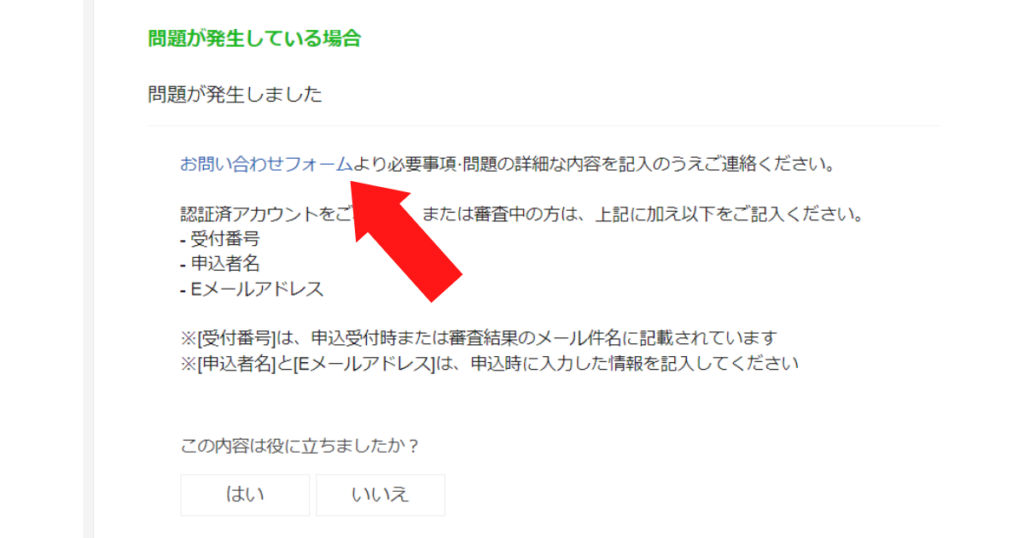
LINE公式アカウントにも問い合わせ窓口はあります。
LINE公式アカウントの管理画面から問い合わせることが可能です
その際の手順は以下の通り。
- 画面右上『ヘルプ』をクリック
- 『FAQ・お問い合わせ』をクリック
- 画面最下部『問題が発生している場合』をクリック
- 『問題が発生しました』をクリック
- 『お問い合わせフォーム』をクリック
- メールアドレス・パスワード・画像文字を入力
- 必要事項・問題の詳細を記入
- 送信
この手順で問い合わせることができます。
発生した問題が一向に改善されない場合は、この方法で問い合わせてくださいね。
まとめ|LINE公式アカウントは個人でも開設できる
LINE公式アカウントは法人でも個人でも開設および使用できることがわかりましたね。
そして、その機能の豊富さから、ビジネス向けであることが判明しました。
ビジネスに使うのであれば、LINE公式アカウントをぜひ開設してみてください。
普段使っている一般的なLINEに関しては、個人のプライベートで使うとよいでしょう。
また、LINE公式アカウントの代表的な機能は『あいさつメッセージ・自動返信・一斉配信』です。
これら3つを使えば、友だちに対して有効なアプローチを続けることが可能です。
試してみてください。
ただし、友だちの登録者数によっては、すべての友だちに配信することができないかもしれません。
そのときは有料プランに切り替えて、メッセージ配信の上限を上げてくださいね。
そうすれば、LINE公式アカウントの豊富な機能をフルに活かすことができますよ。
LINE公式アカウントを使いこなしたいならエルメ!
この記事を読んで「よし! 今日からLINE公式アカウントを始めてみますか」と決心した人も多いハズ。
しかしひょっとすると、「開設したはいいものの、どの機能をどうやって使っていけばいいんだ?」と悩むかもしれません。
なぜならLINE公式アカウントには豊富な機能が揃っているが故に、各機能を最初から使いこなすのは難しいからです。
そうはいっても開設した以上は、初日からバリバリ使っていきたいですよね。
そんなときは是非エルメをご利用ください。
エルメならスタートアップガイドの提供はもちろん、専門スタッフがLINE公式アカウントを通じて丁寧にサポートいたします。
そのため、初心者の方でも比較的早い段階からLINE公式アカウントを本格的に運用することが可能なのです。
それに付け加えて、エルメは以下の機能をなんと無料で使うことができます。
- ステップ配信
- フォーム作成
- カレンダー予約
- リマインド配信
- 商品販売機能
- 流入アクション
- コンバージョン
即日解約もできますので、ノーリスクで運用を開始できます。
「LINE公式アカウントを使いこなしたいけど、十分な予算がない……」という方は是非、エルメをご活用ください。
しかも今なら、エルメのLINE公式アカウントに登録することで3大特典を無料でプレゼントさせていただきます。
-
- 運用の参考になる【優良アカウント100選 】
- 自動的に集まる【 “ズルい”集客法 】
- 診断結果に合わせた【㊙️シークレット特典】
どれも実践的で役立つものですので、今のうちにGetしておいてくださいね。





-4-160x90.png)